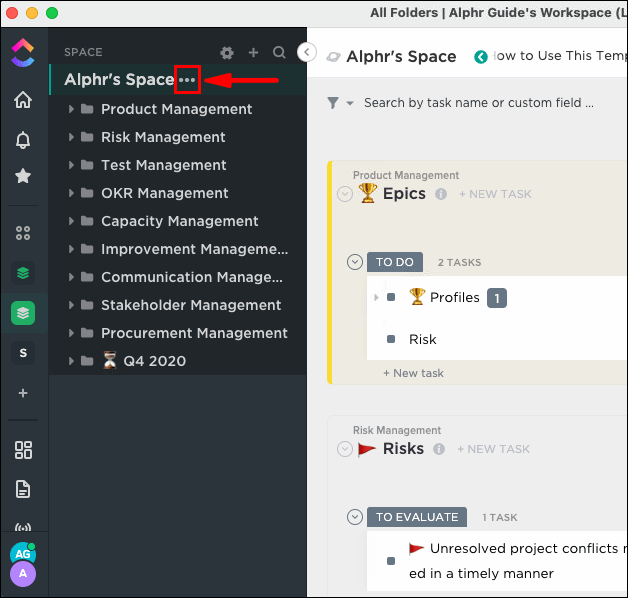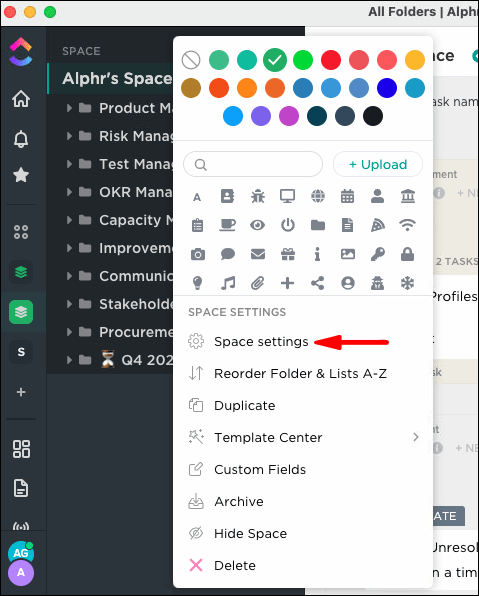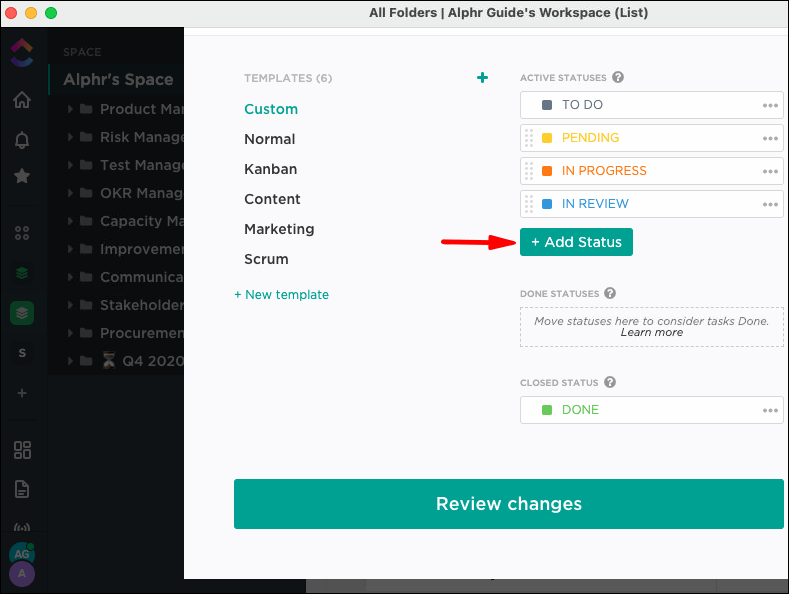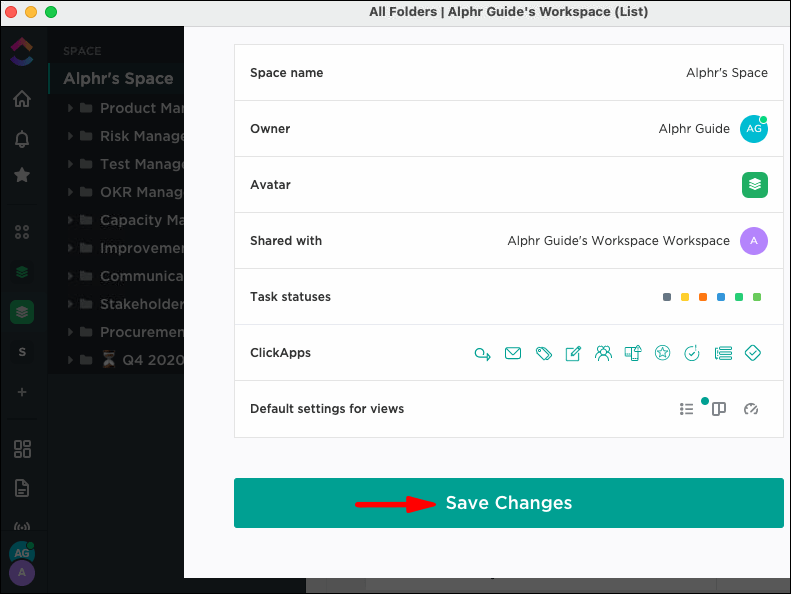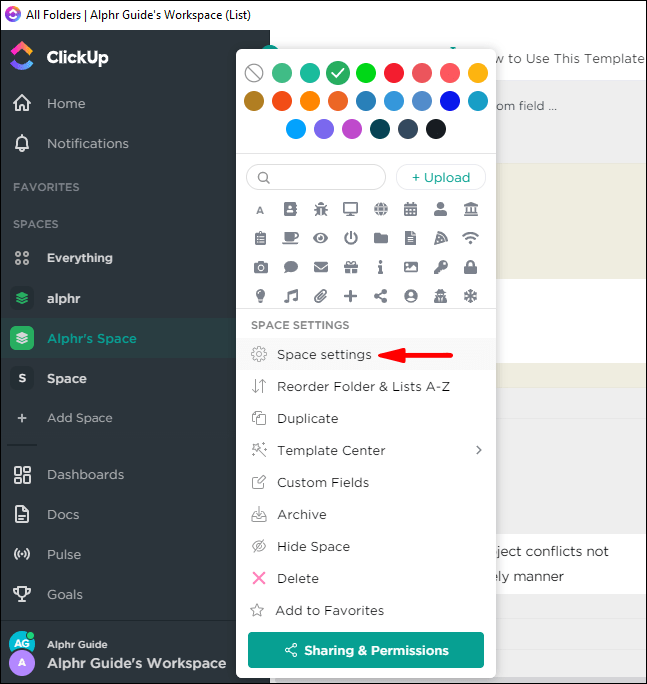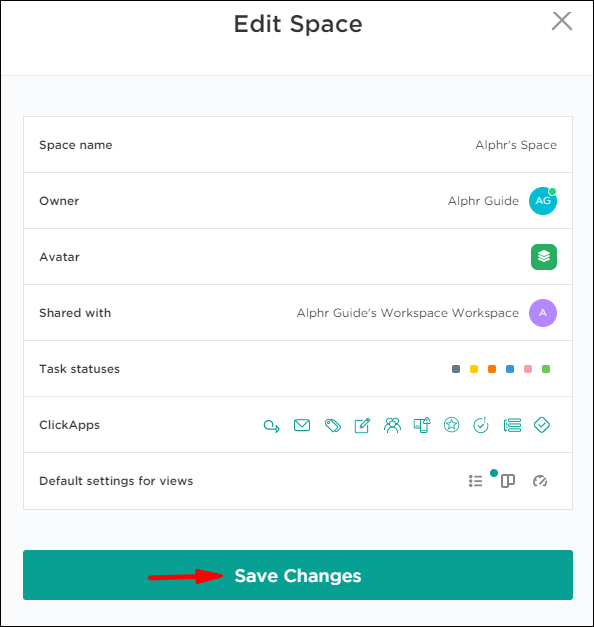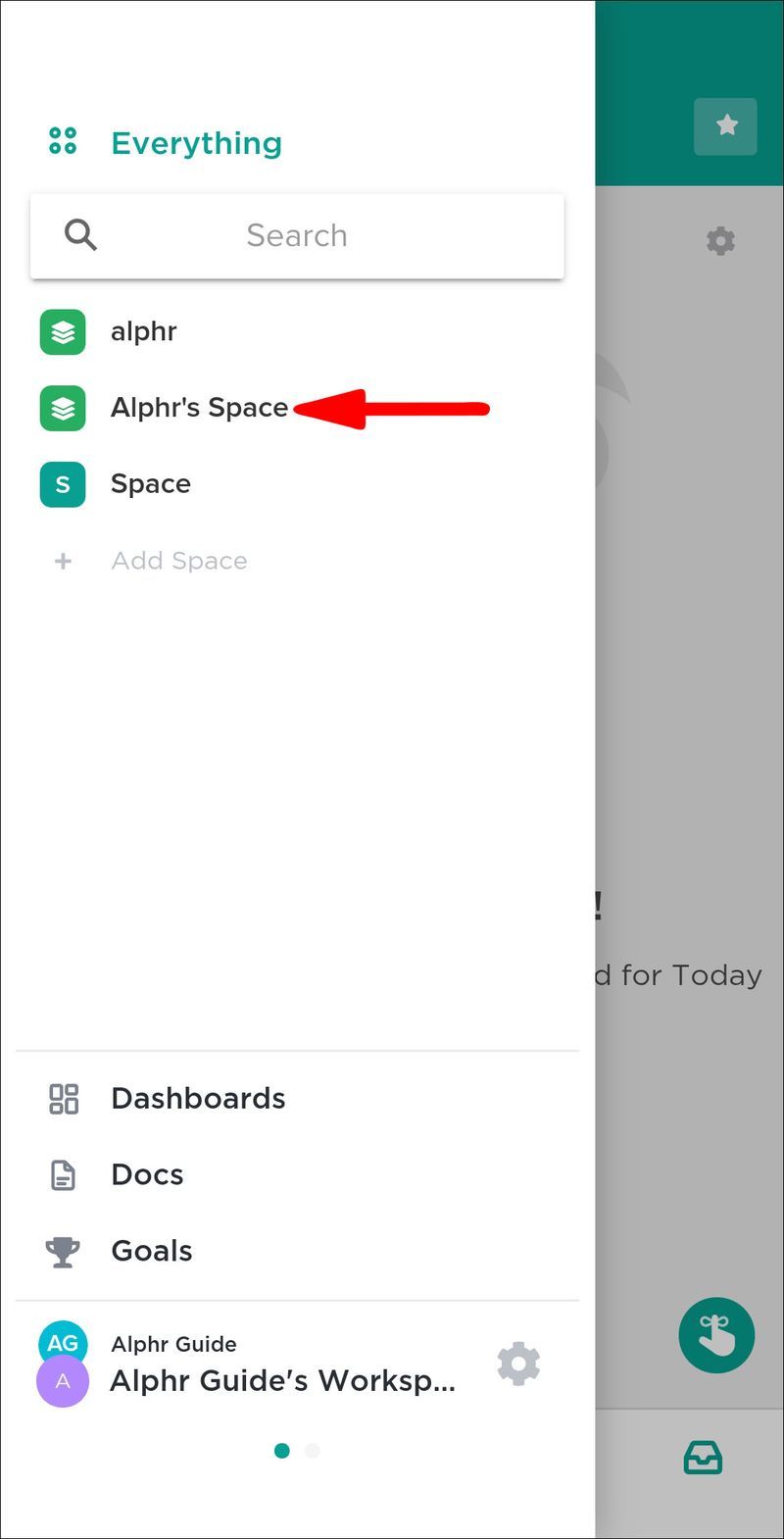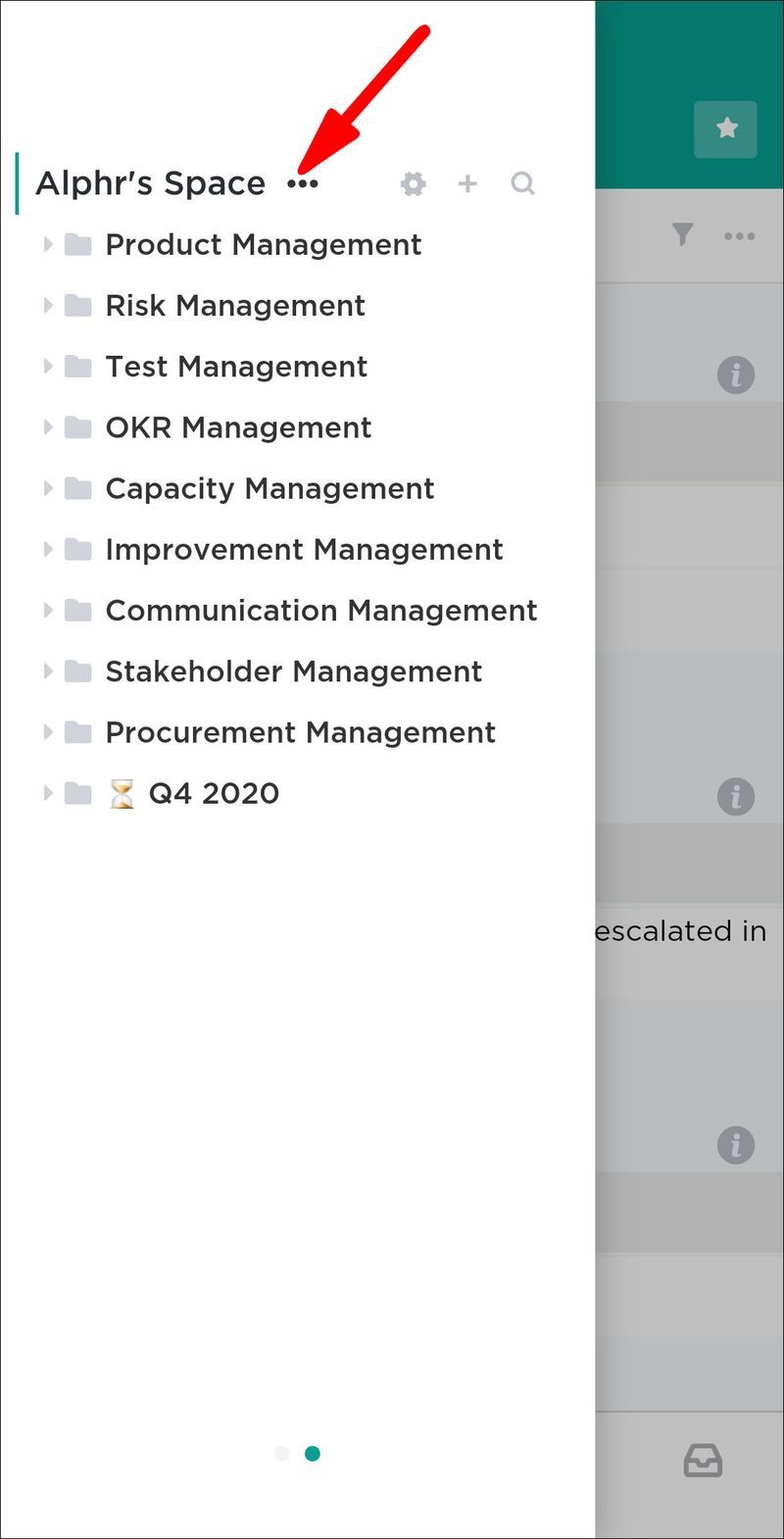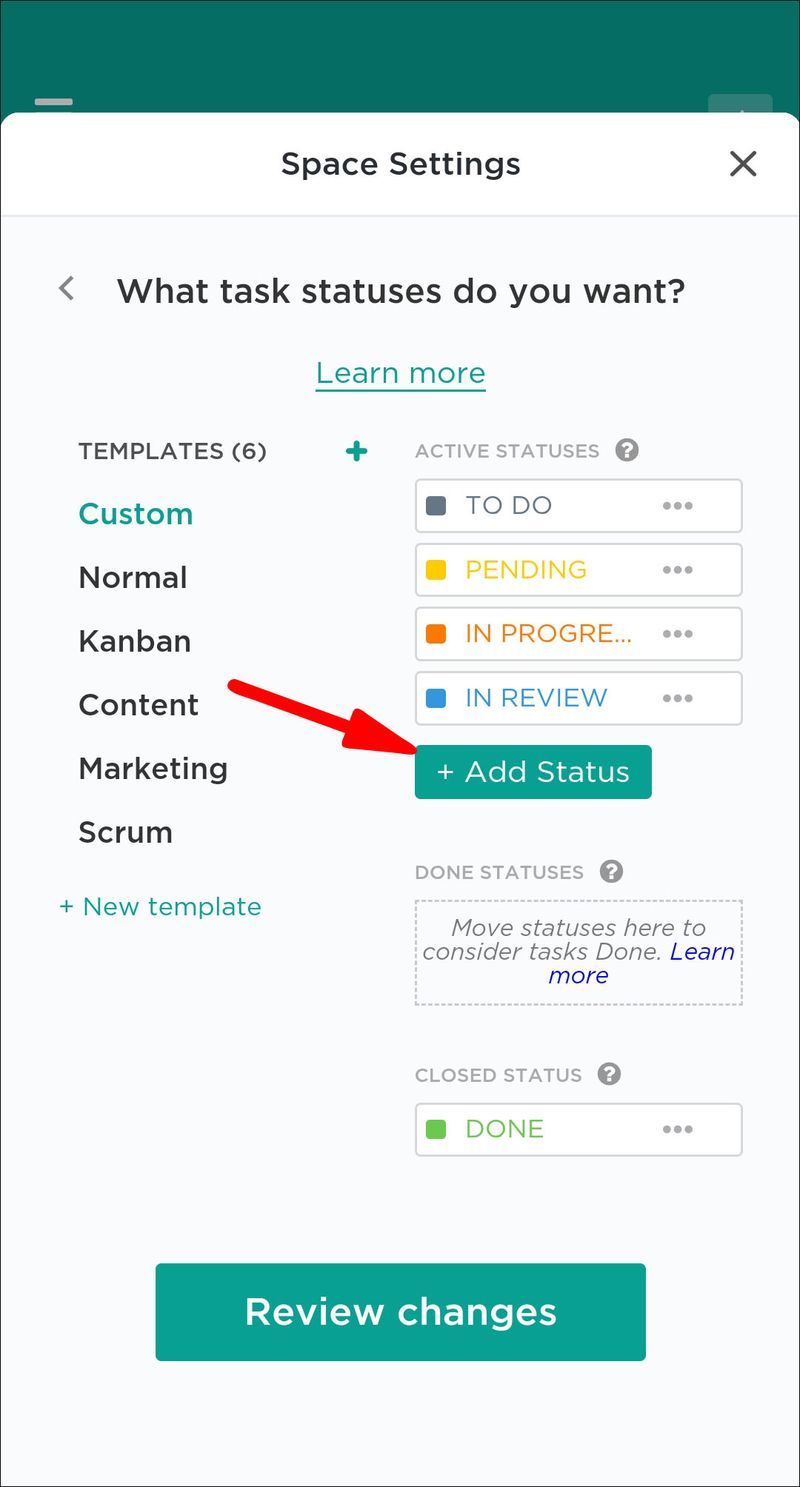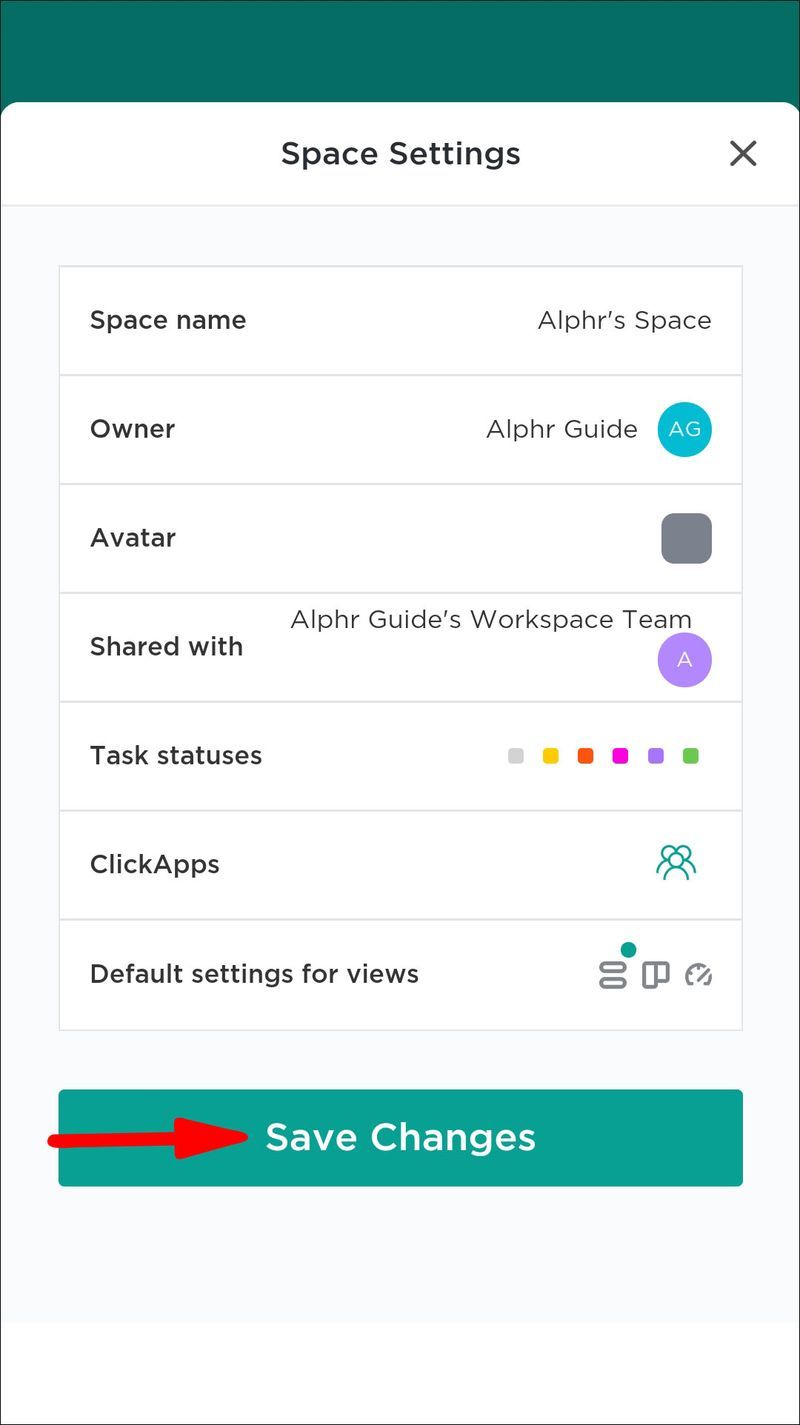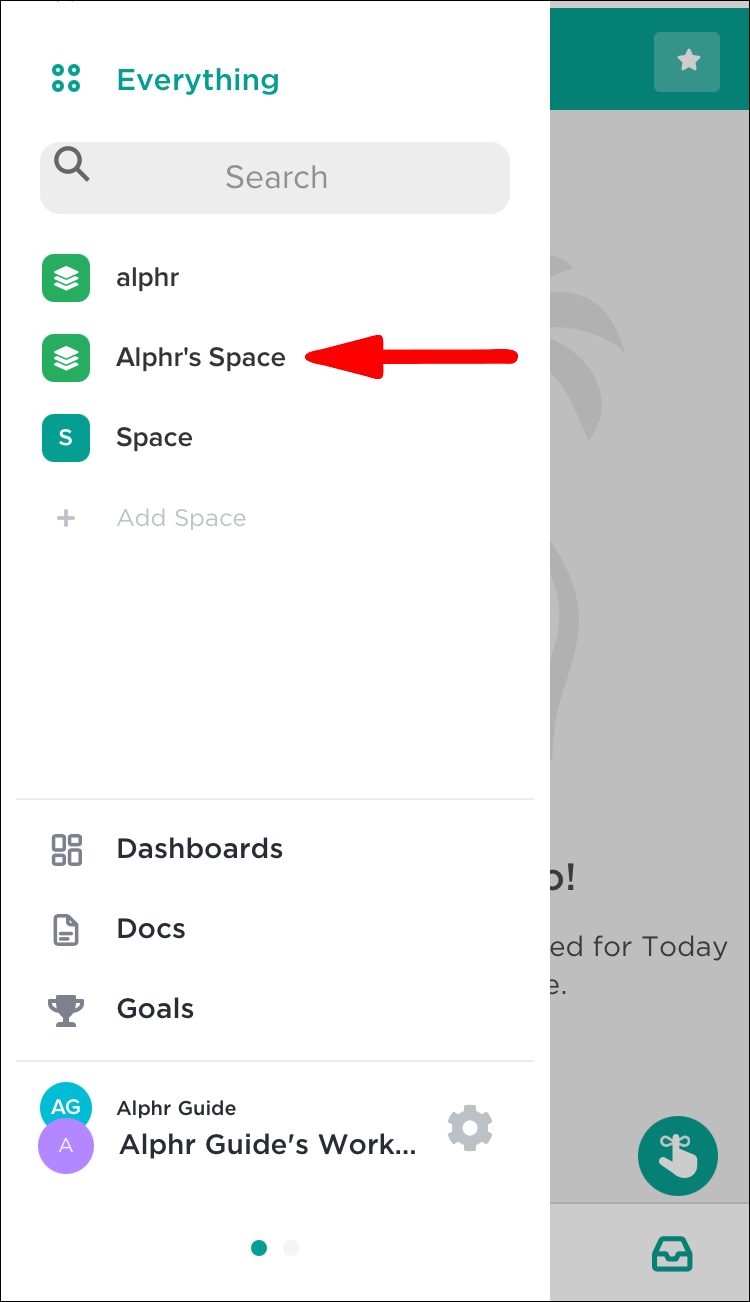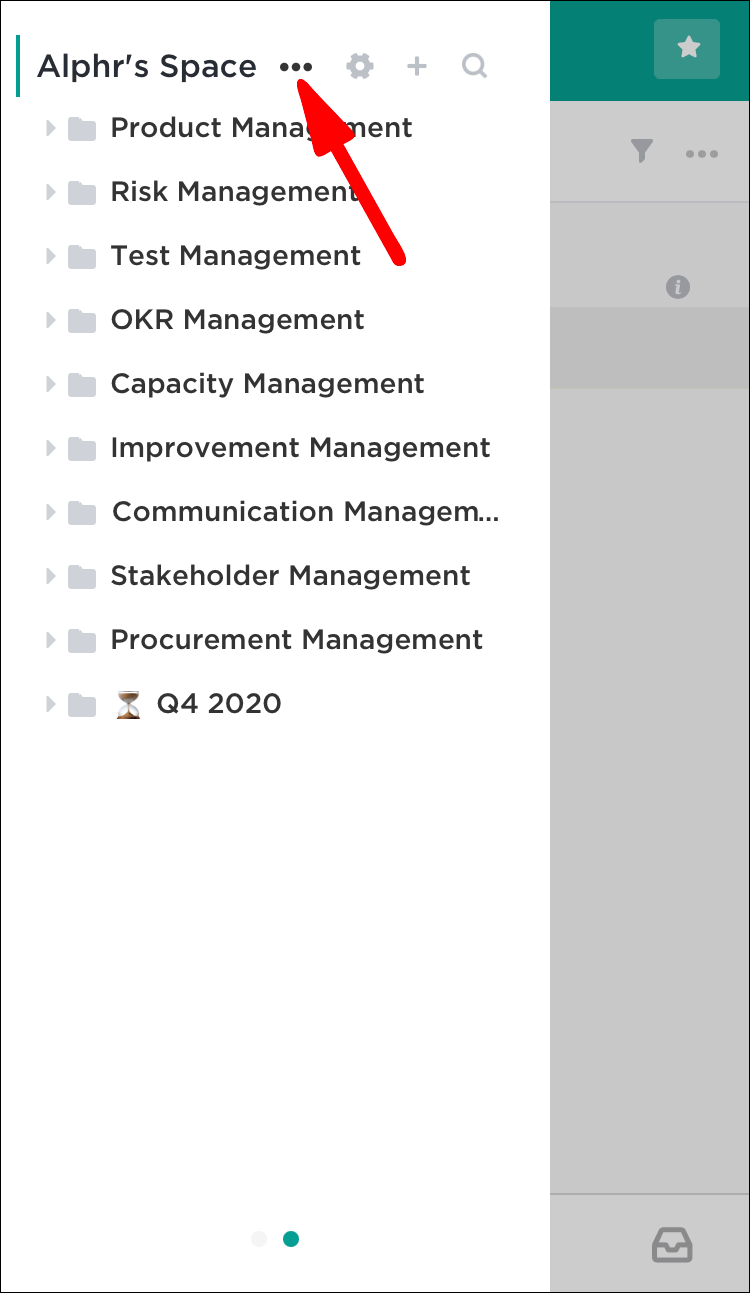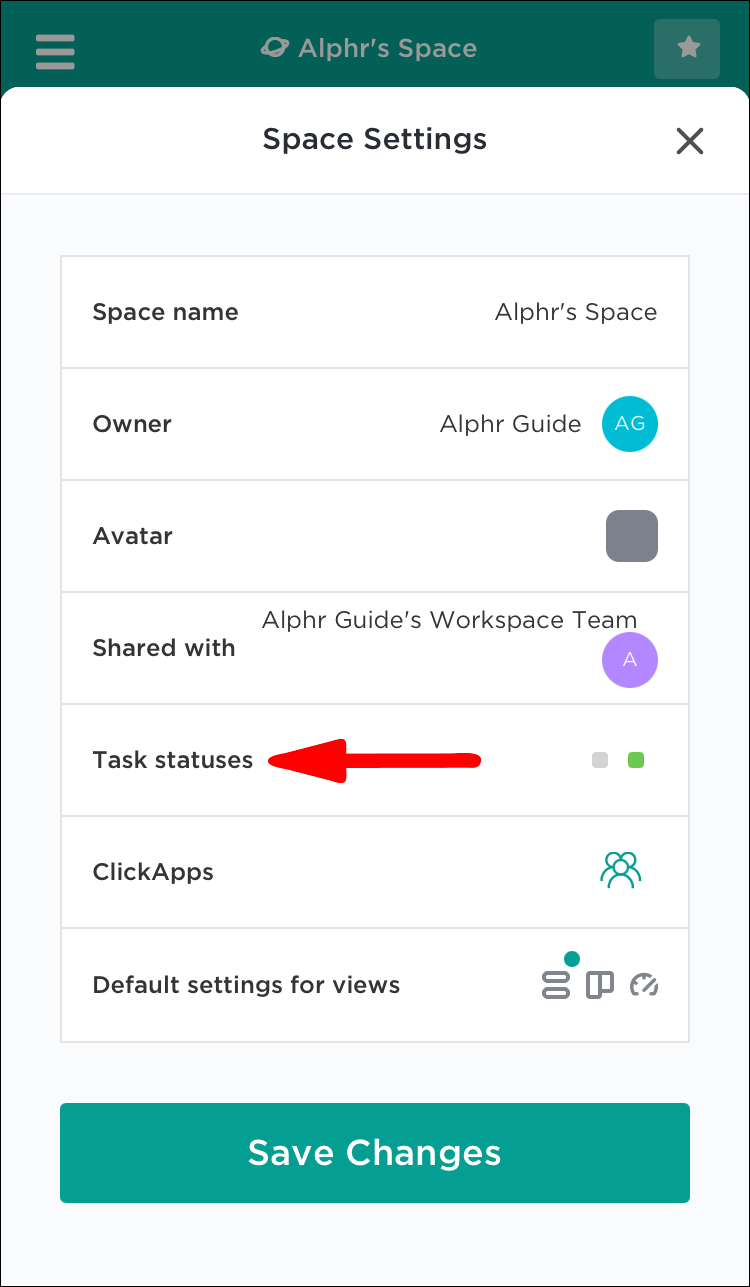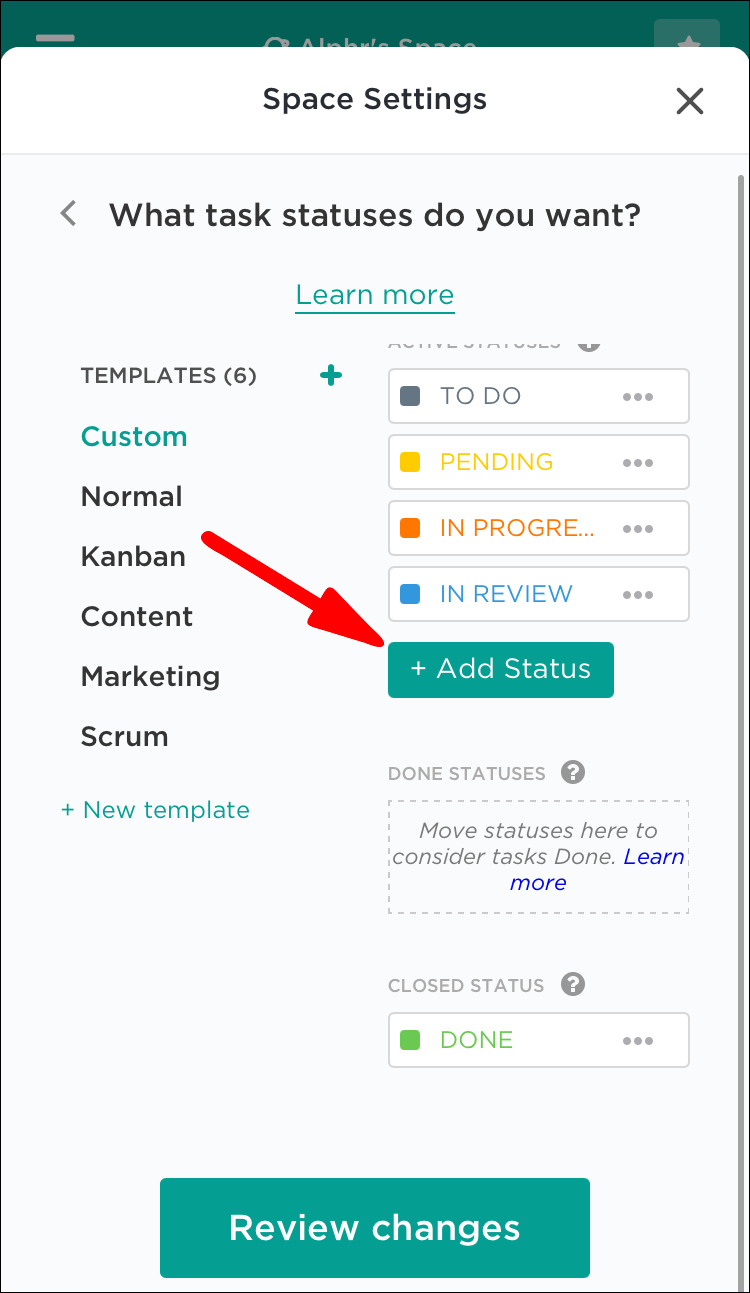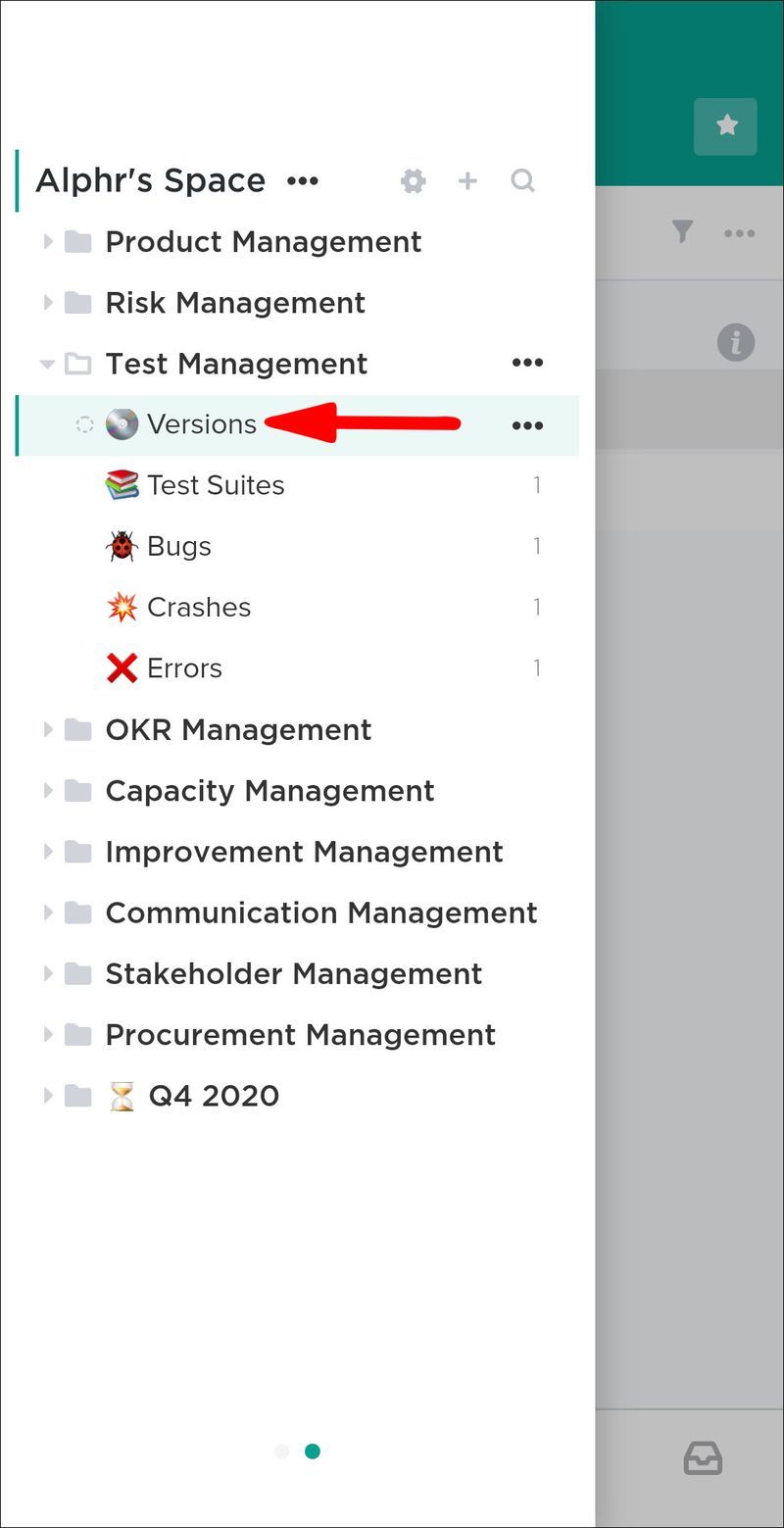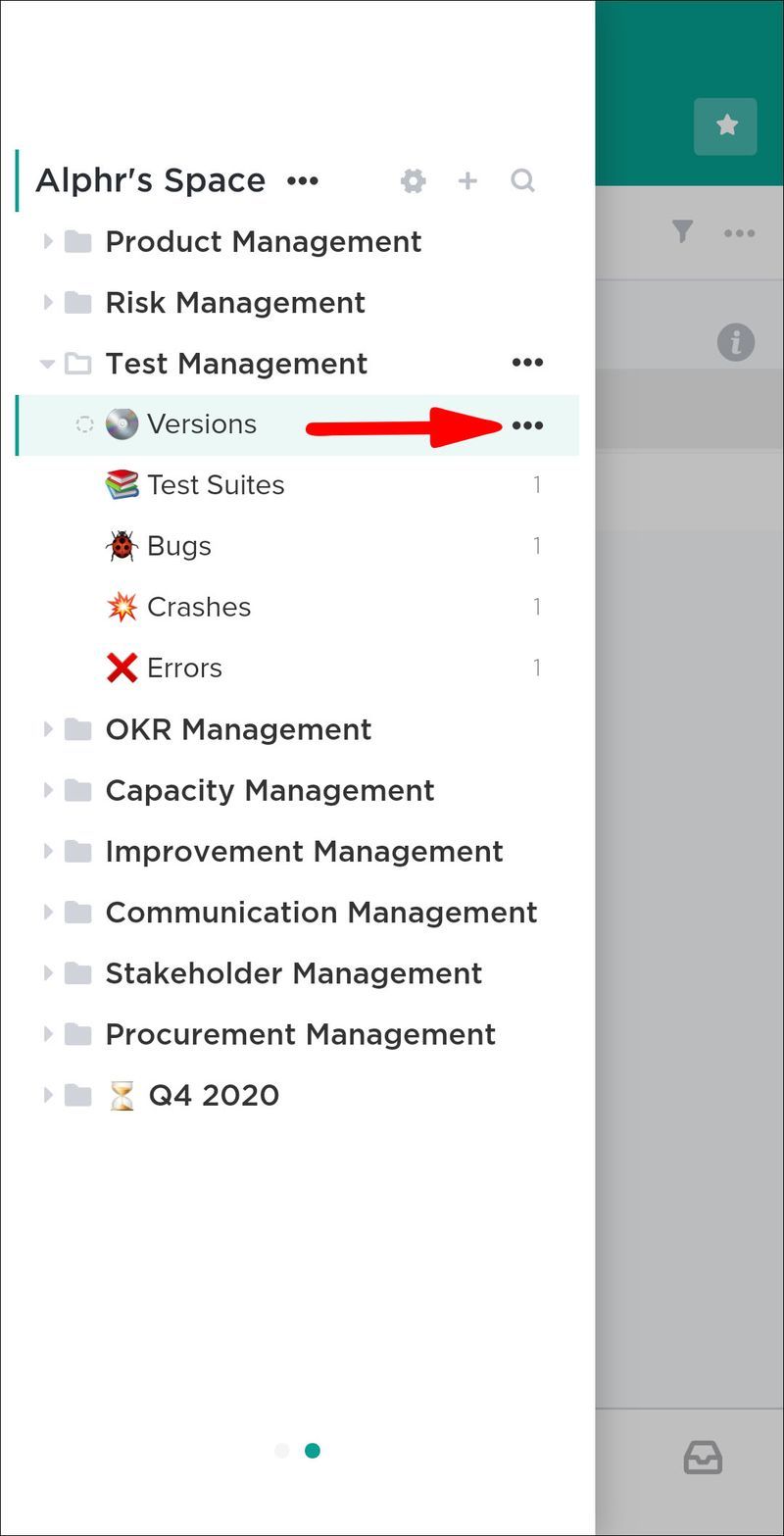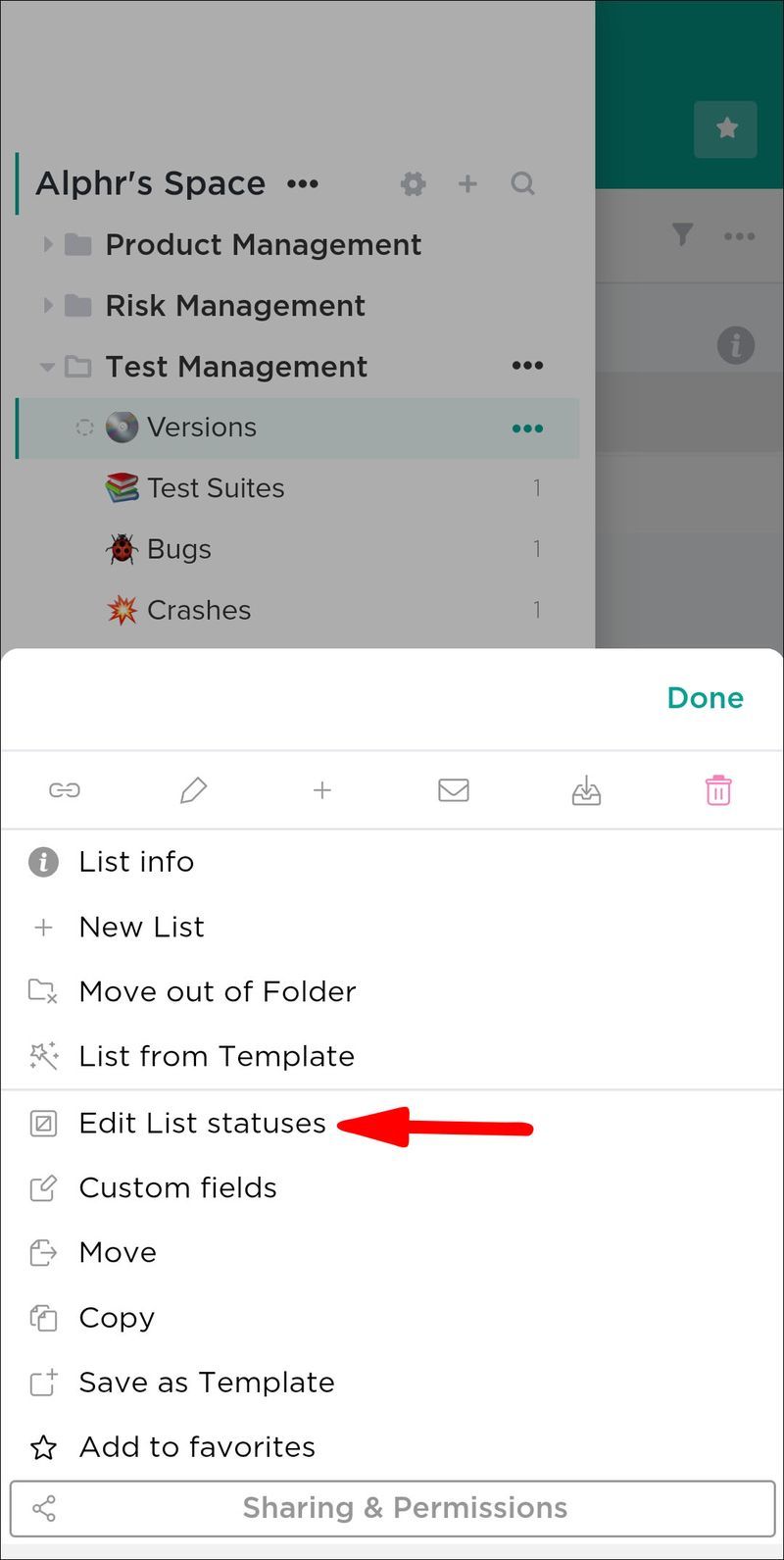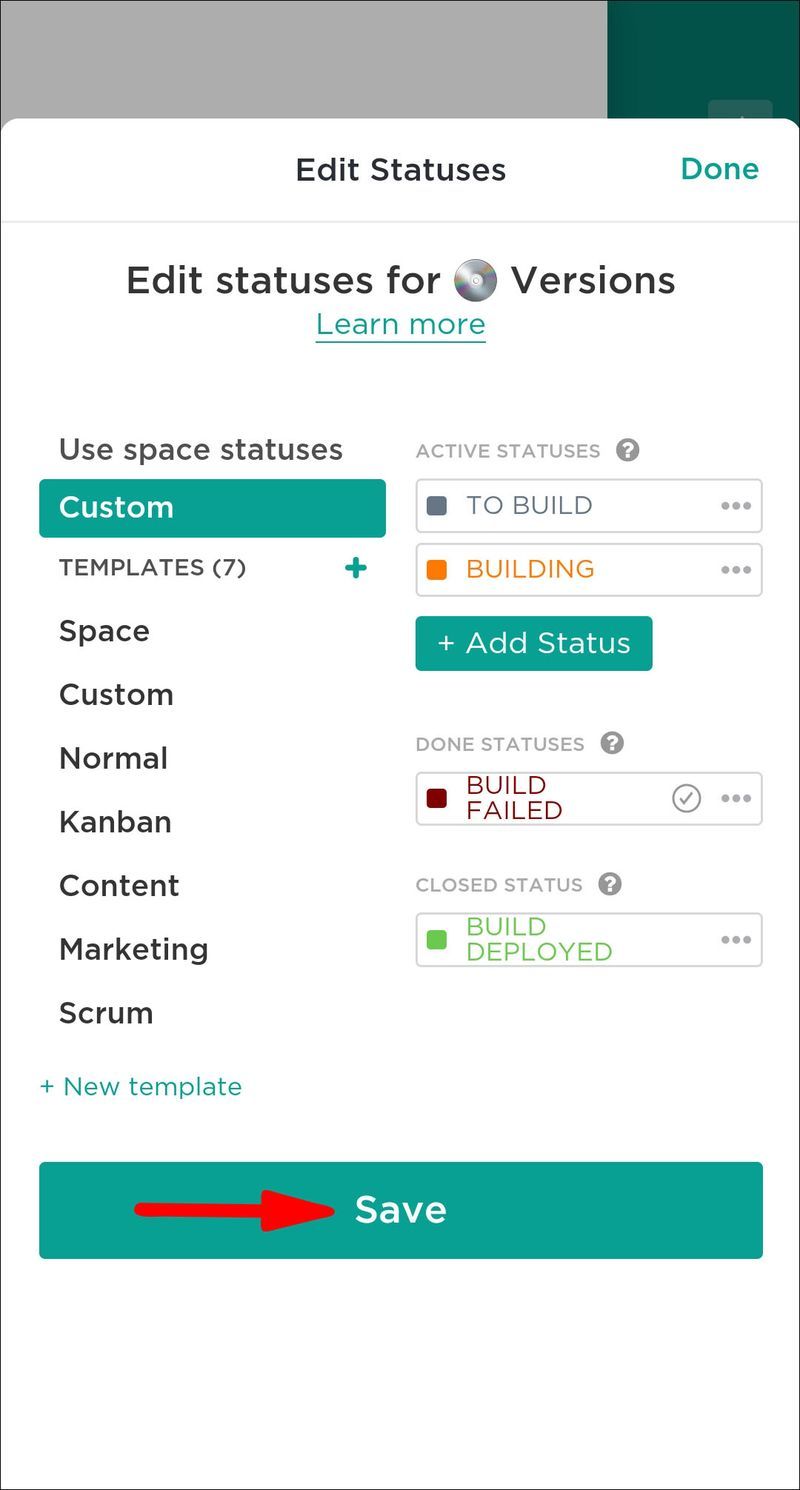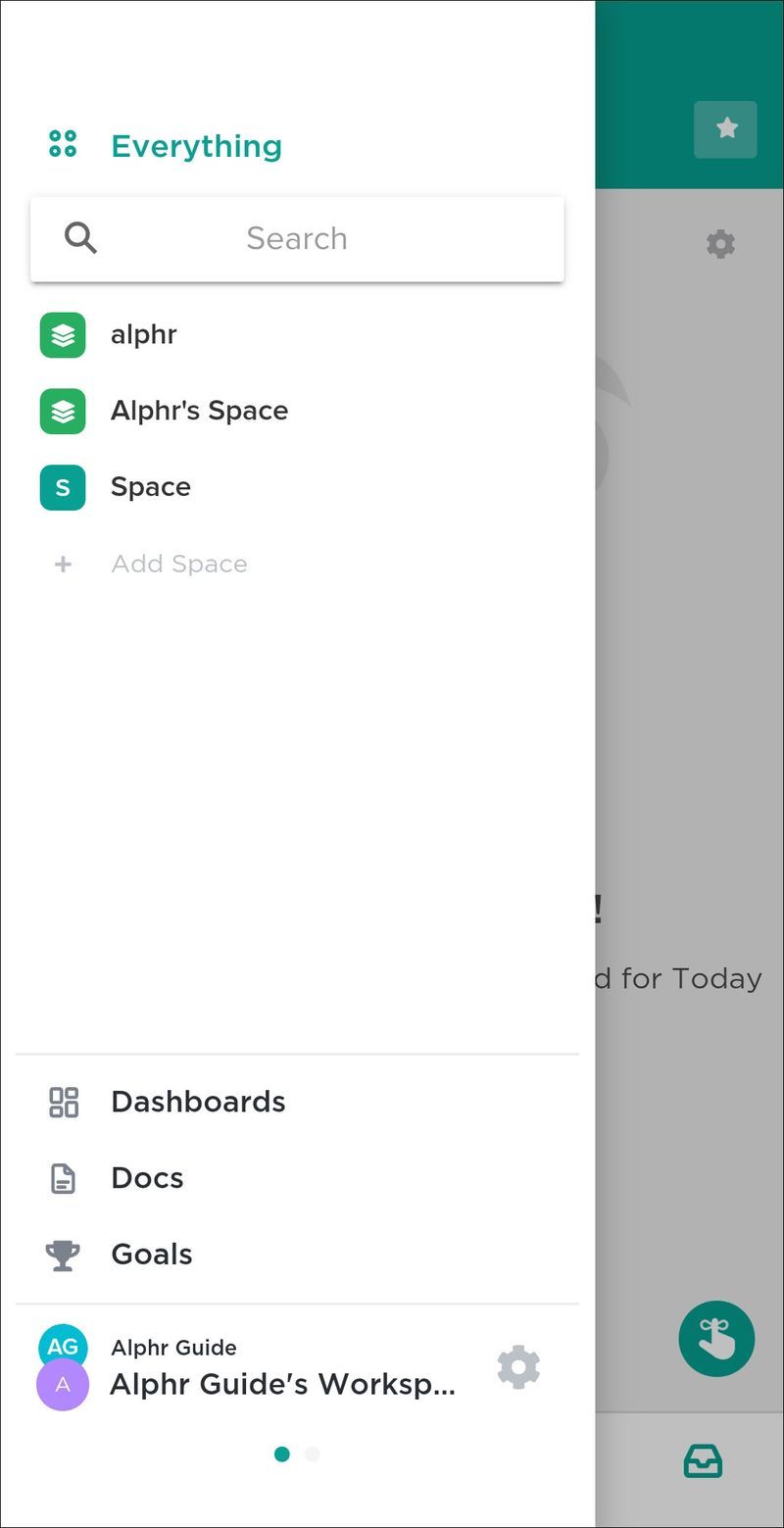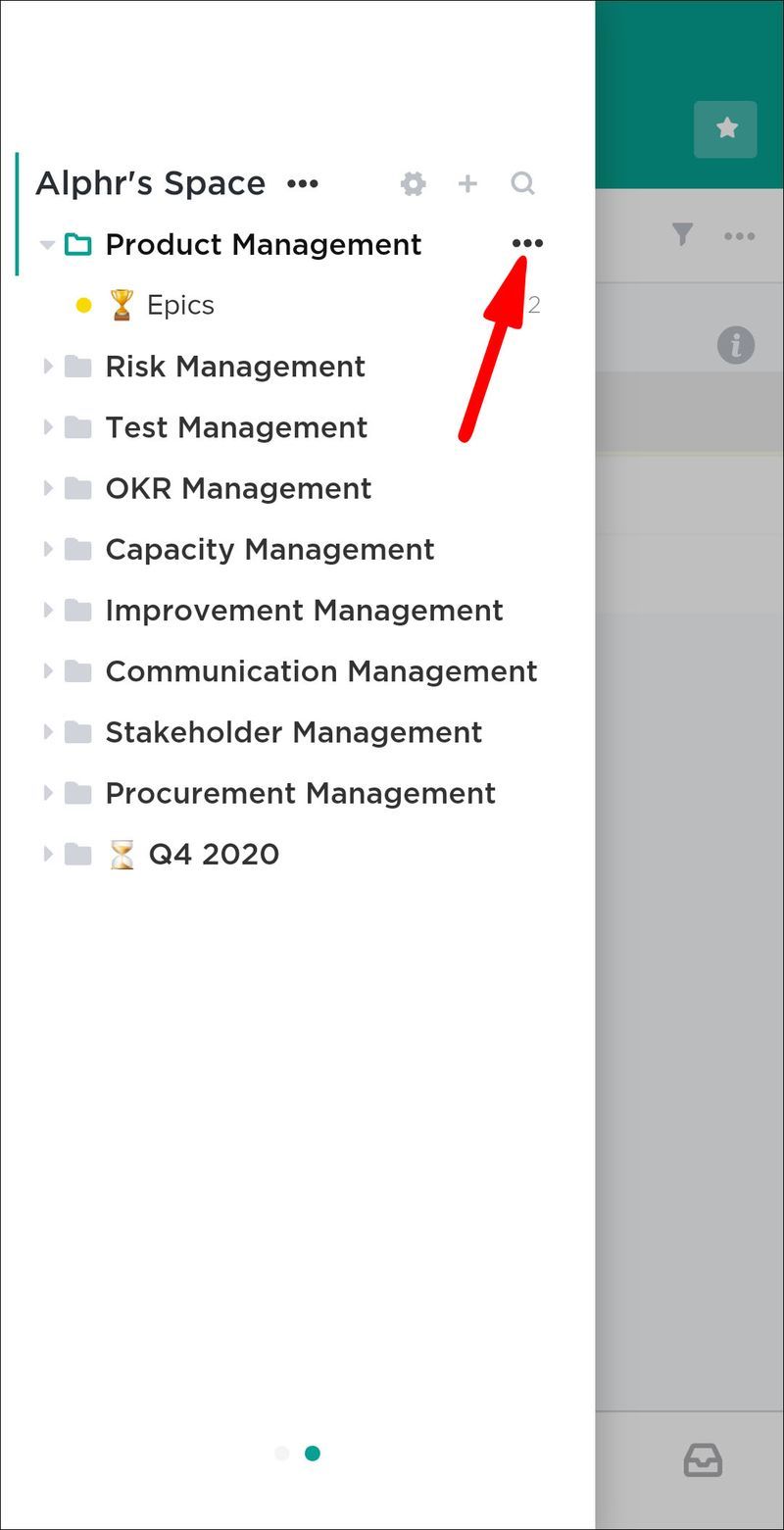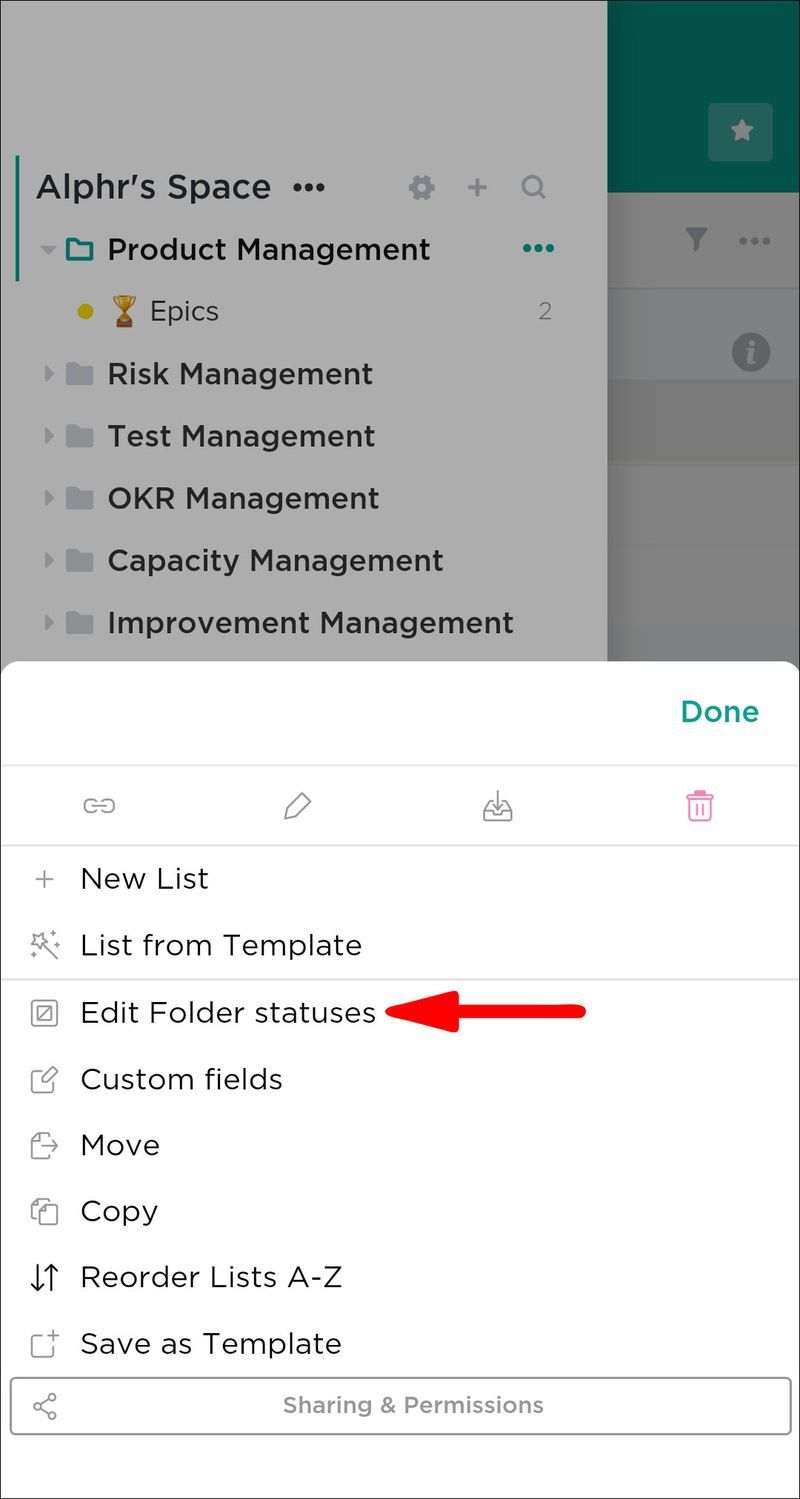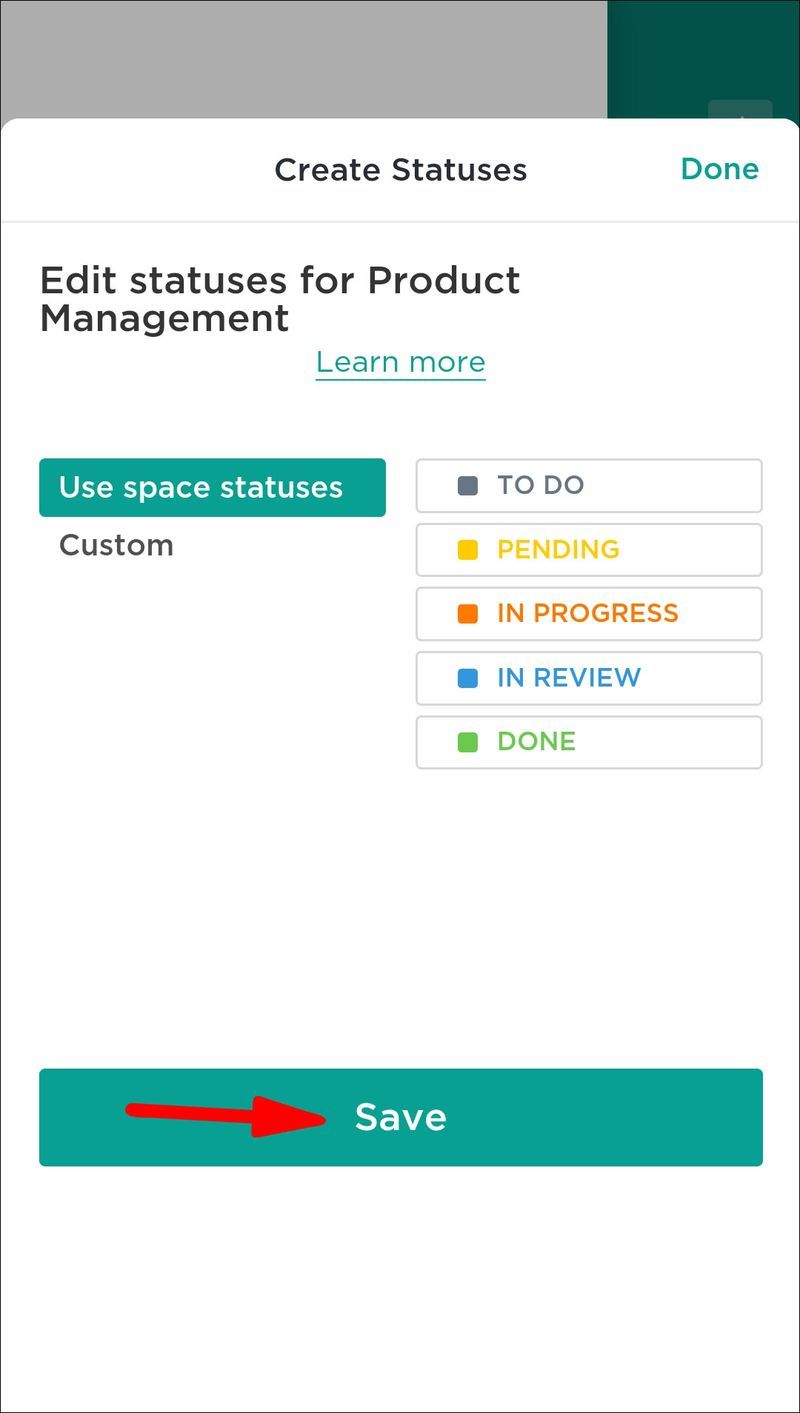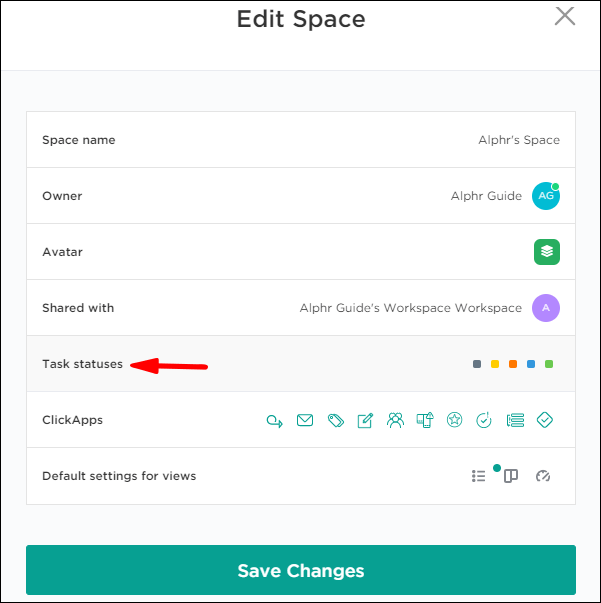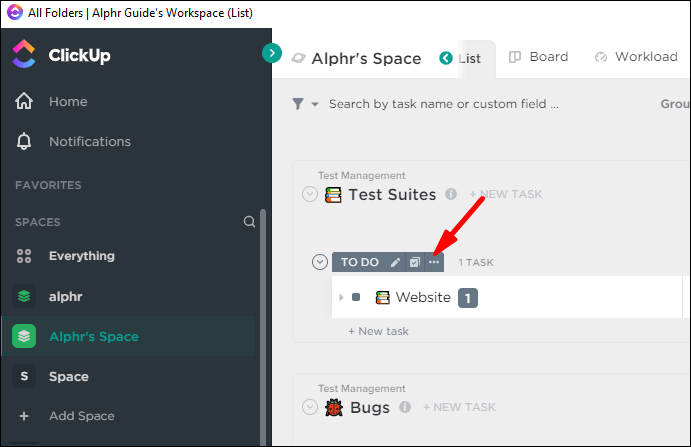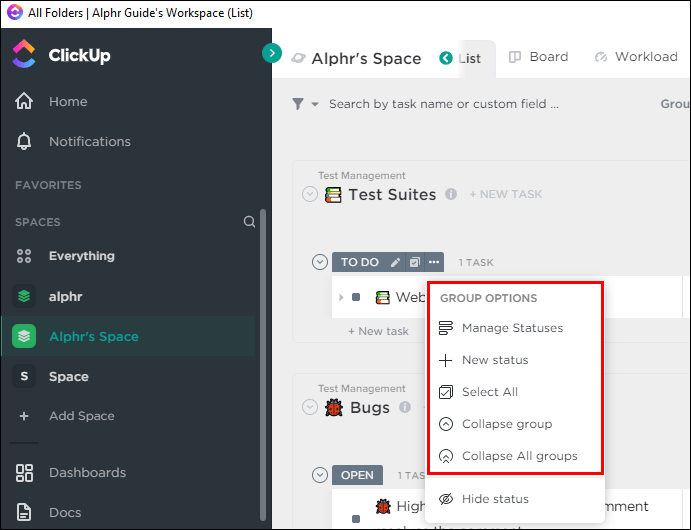ClickUp adalah aplikasi manajemen dan kolaborasi proyek yang dirancang untuk perusahaan dari semua ukuran. Muncul dengan banyak fitur praktis, seperti alat komunikasi, tugas tugas, dan bilah alat.
cara merekam acara di roku
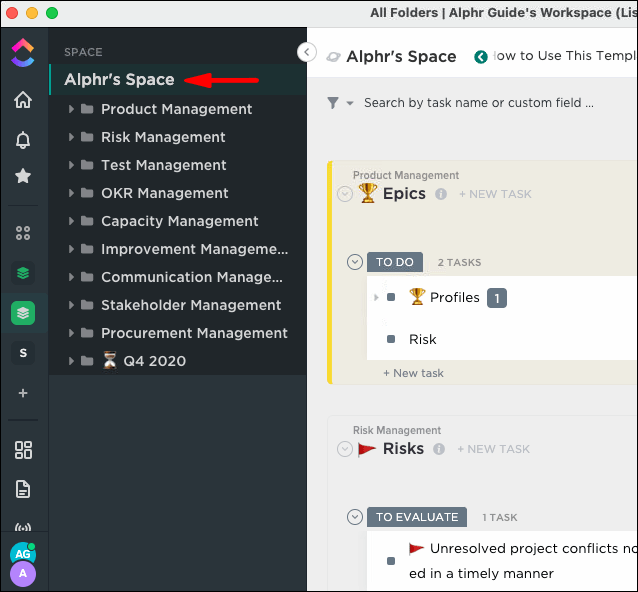
Fungsi rapi lainnya adalah status, juga dikenal sebagai alur kerja. Misalnya, tugas Anda dapat ditandai sebagai To do, In progress, atau Complete. Setiap penunjukan adalah status, tetapi bagaimana tepatnya Anda menambahkannya ke ruang kerja Anda?
Dalam entri ini, kita akan membahas seluk-beluk menambahkan status di ClickUp.
Bagaimana Cara Menambahkan Status di ClickUp?
Di ClickUp, Anda tidak terbatas pada status default. Anda juga dapat menambahkan yang baru, apa pun perangkatnya. Pertama-tama mari kita lihat bagaimana Anda dapat membuat status di level ''Space'' karena daftar dan folder mewarisinya secara default:
Mac
Menambahkan status di Mac Anda sangatlah mudah:
- Buka bilah spasi Anda di bagian kiri layar dan perluas.
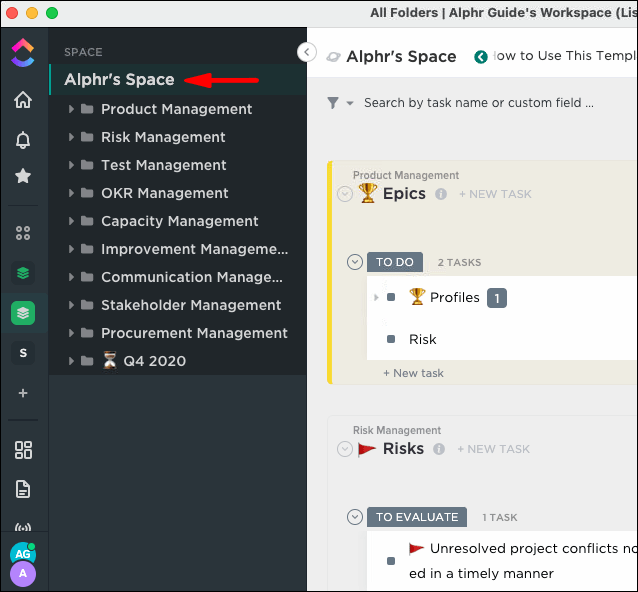
- Tekan tombol elips di dekat ruang yang ingin Anda edit.
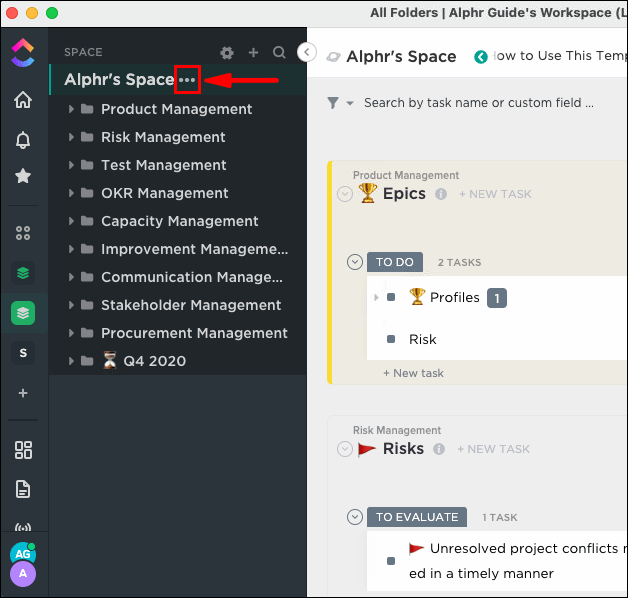
- Pilih pengaturan ruang.
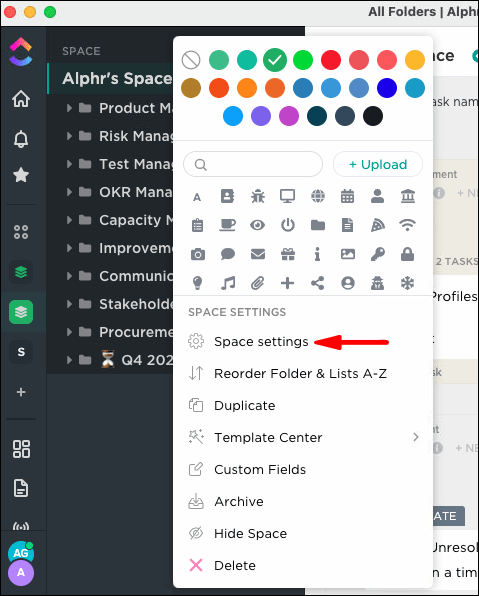
- Klik tombol status tugas, diikuti dengan menambahkan status, dan buat perubahan Anda.
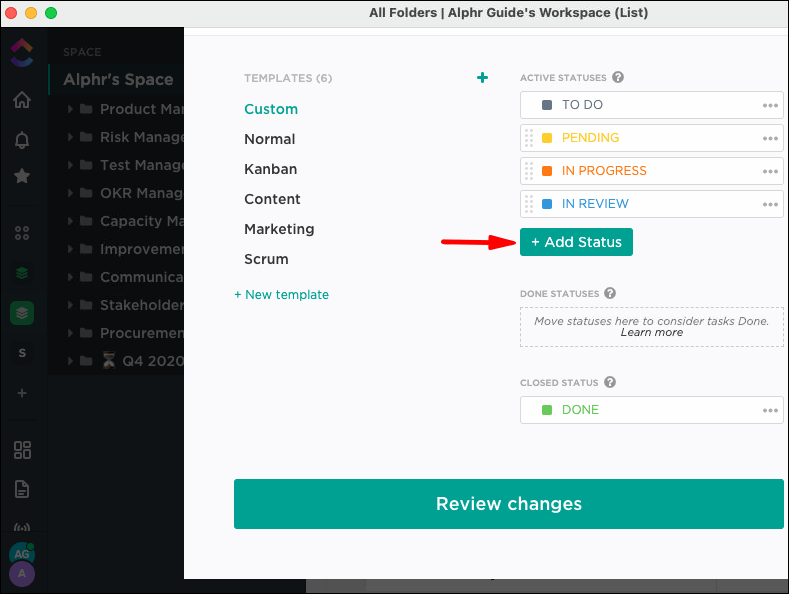
- Tekan simpan, dan Anda sudah selesai.
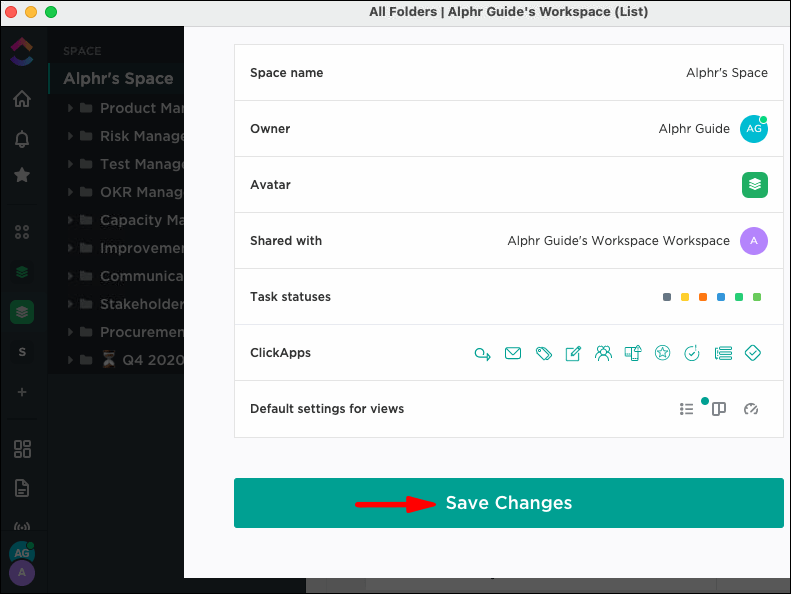
Windows 10
Pengguna Windows 10 tidak akan kesulitan menambahkan status ClickUp, baik:
- Buka bagian spasi di bagian kiri layar dan arahkan kursor ke atasnya untuk memperluas bilah.

- Tekan tiga titik horizontal di samping ruang yang akan Anda kerjakan.

- Pilih opsi pengaturan ruang.
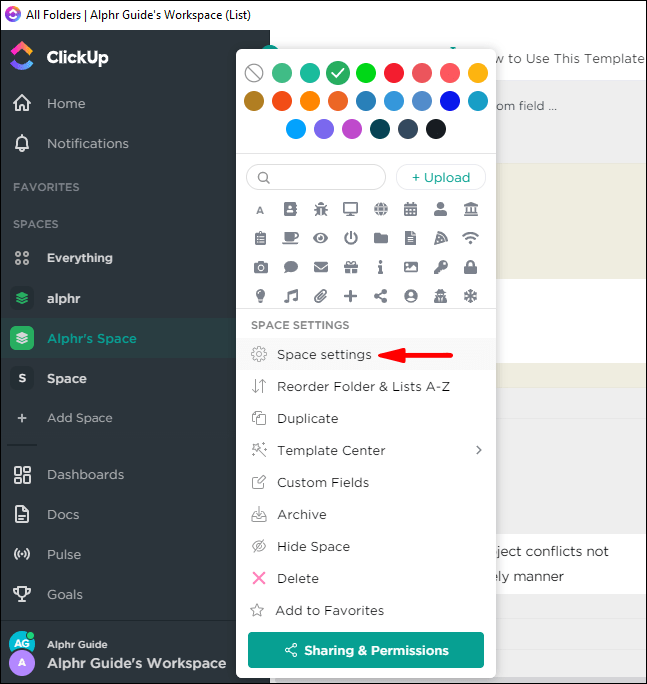
- Pilih status tugas dan tambahkan status.

- Buat perubahan yang diperlukan dan klik tombol simpan.
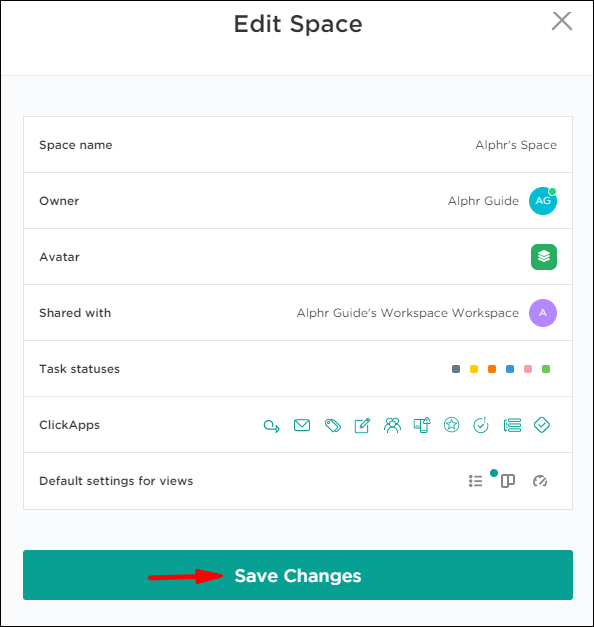
Android
Versi seluler ClickUp juga ramah pengguna. Akibatnya, hanya perlu beberapa detik untuk menambahkan status baru:
- Navigasikan ke spasi di sebelah kiri layar Anda dan perluas bagian tersebut.
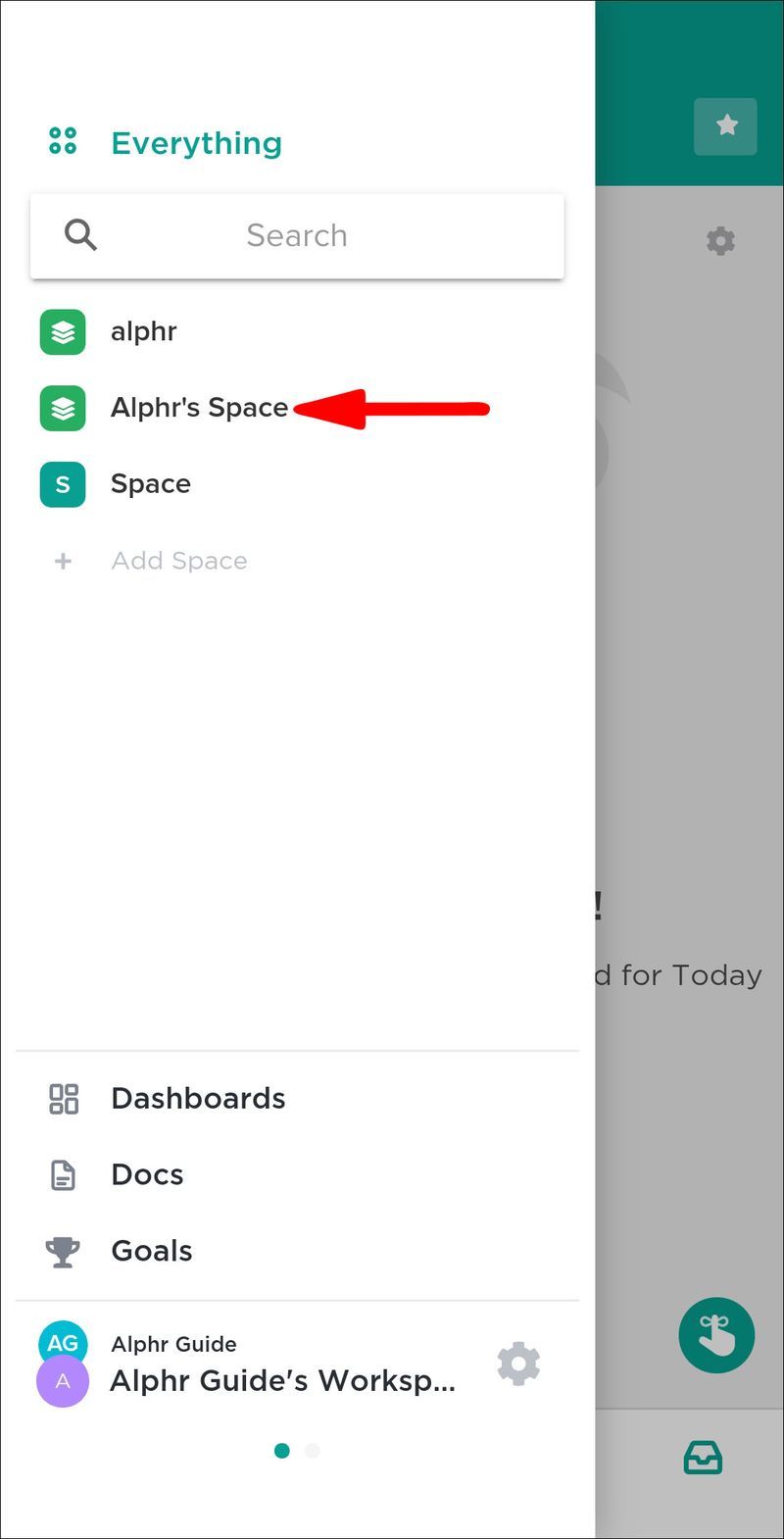
- Tekan tombol elips di dekat ruang yang ingin Anda ubah.
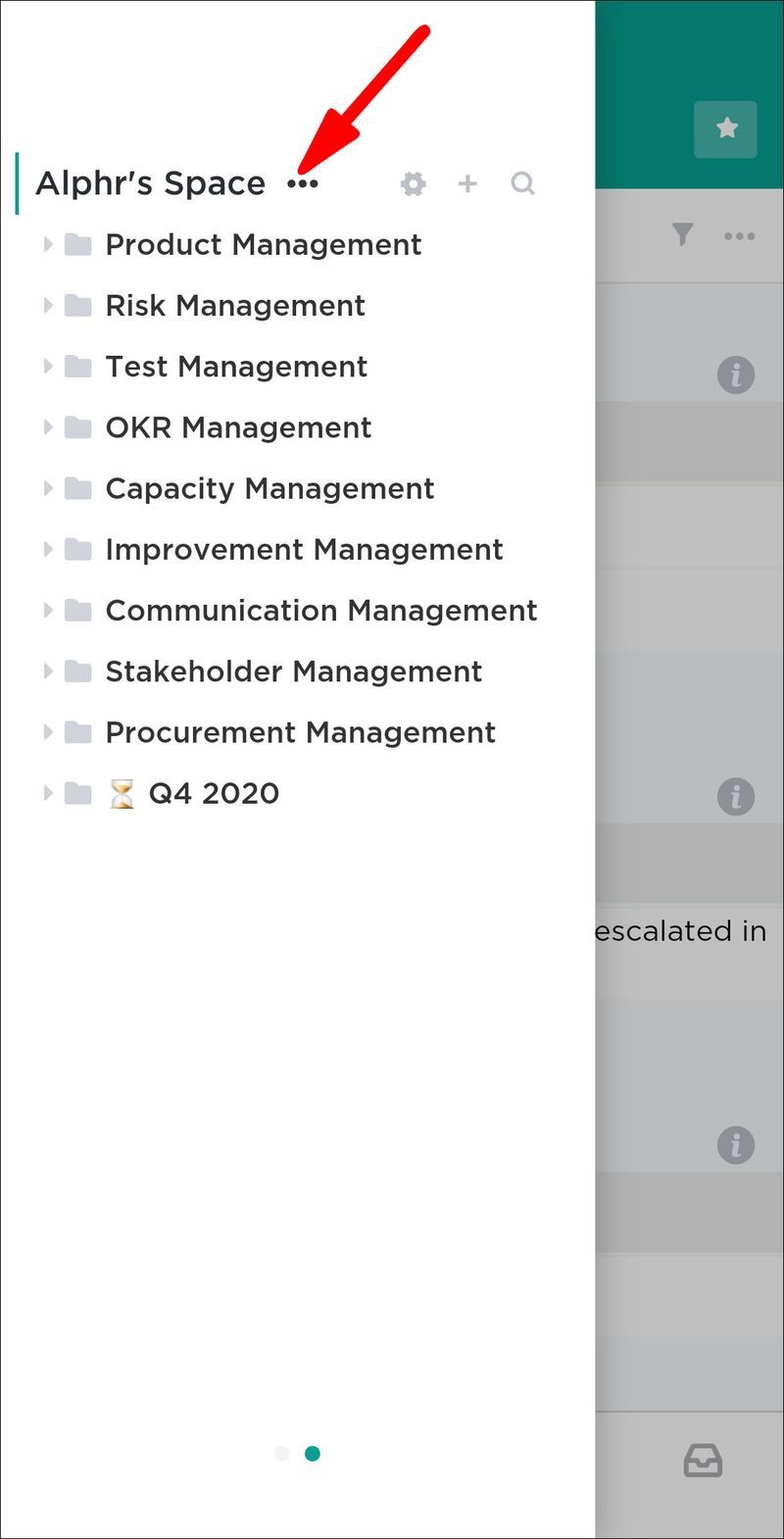
- Pilih pengaturan ruang, diikuti oleh status tugas dan tambahkan status.
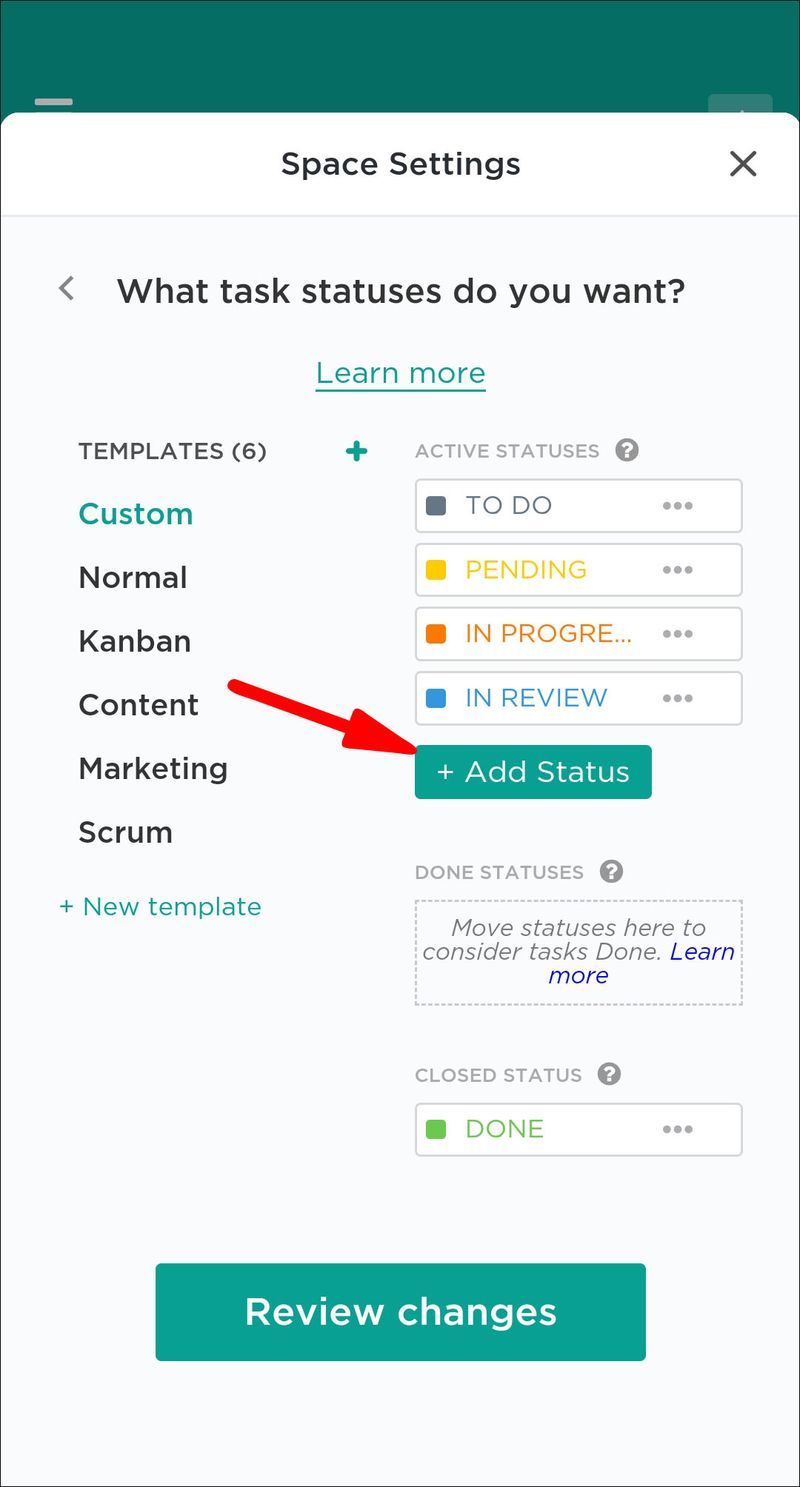
- Buat perubahan Anda dan tekan tombol simpan setelah selesai.
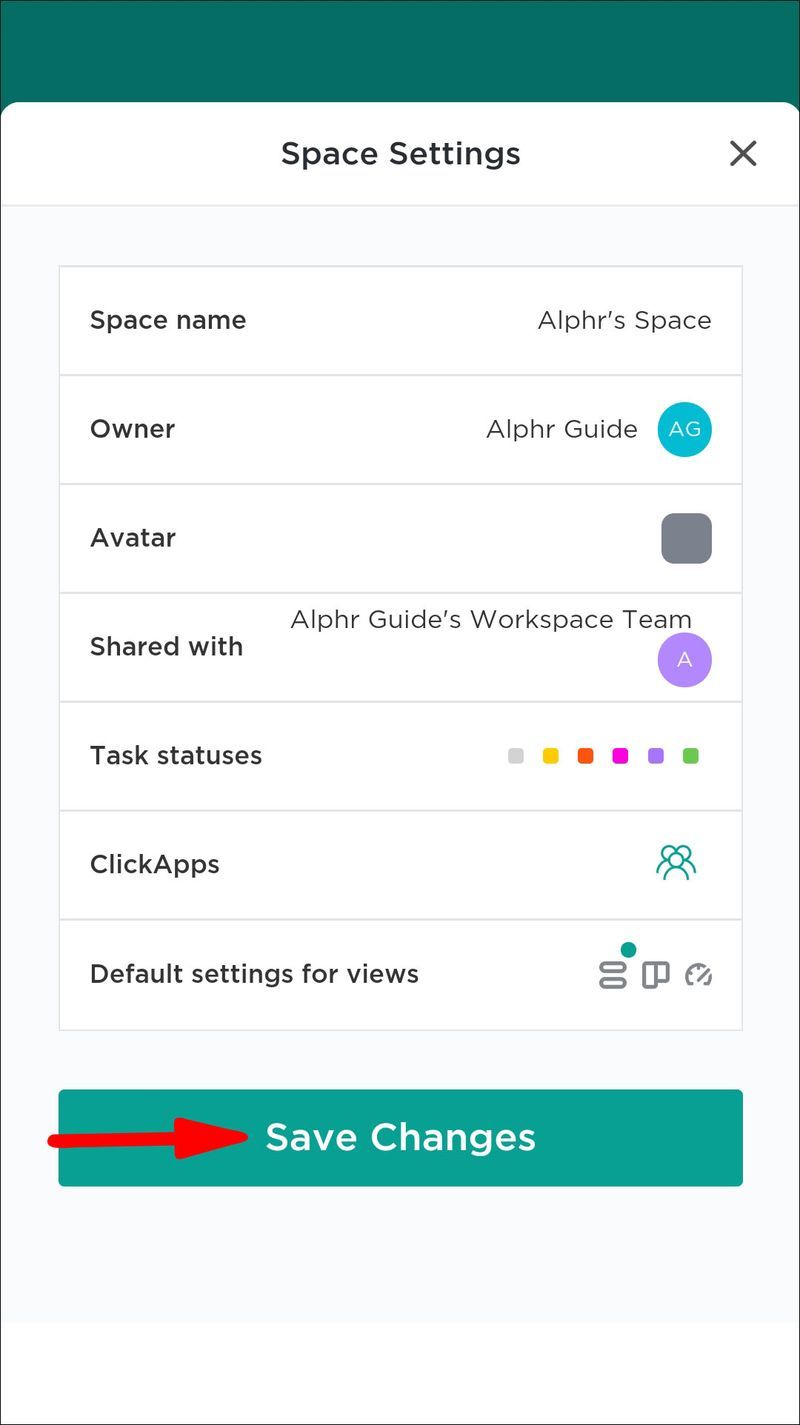
iPhone
Prosesnya juga mudah di iPhone:
- Arahkan kursor ke bilah spasi Anda di bagian kiri layar dan perluas.
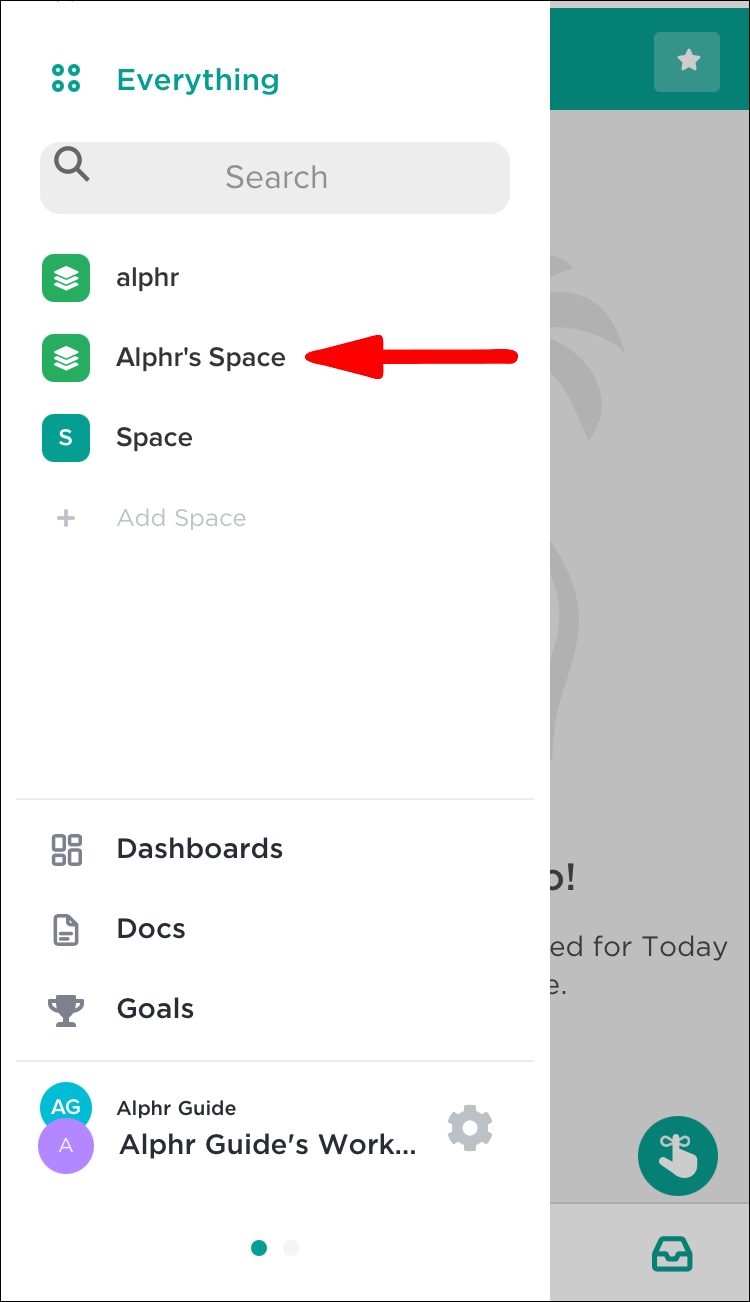
- Tekan tiga titik horizontal di samping ruang yang ingin Anda edit.
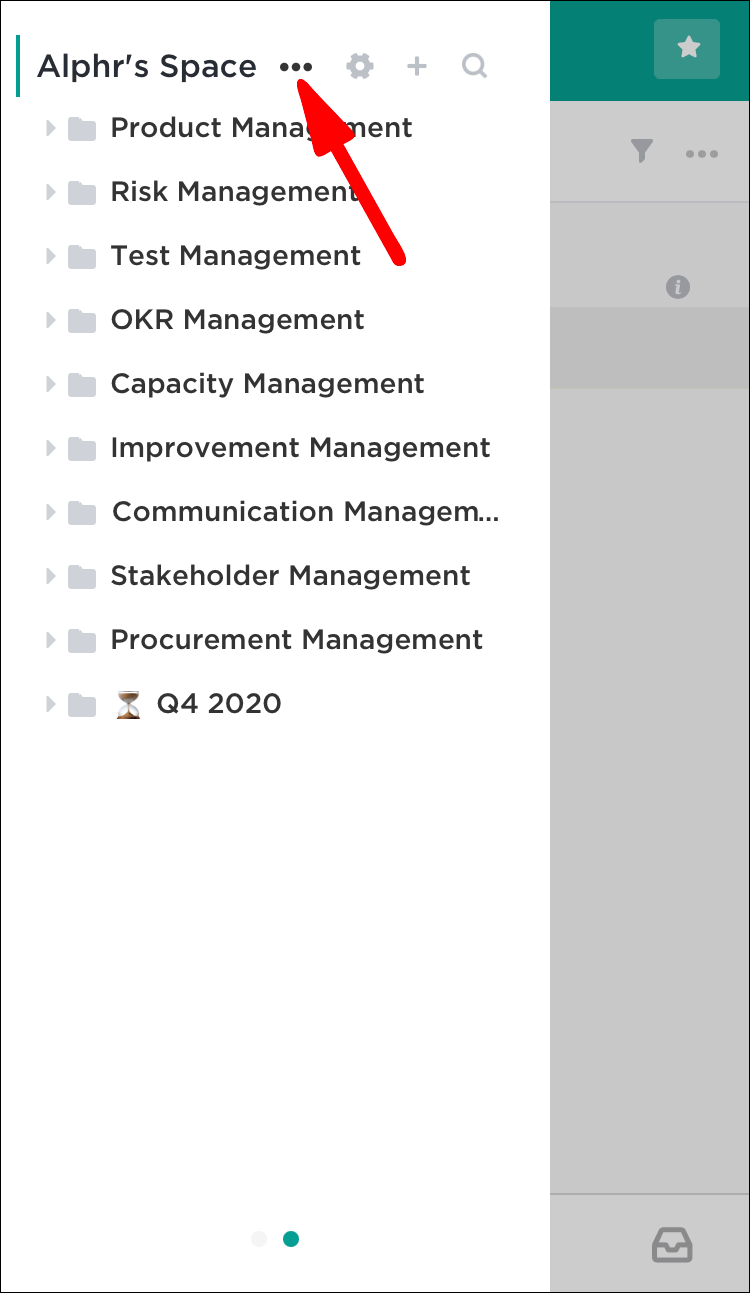
- Pilih pengaturan ruang dan buka status tugas.
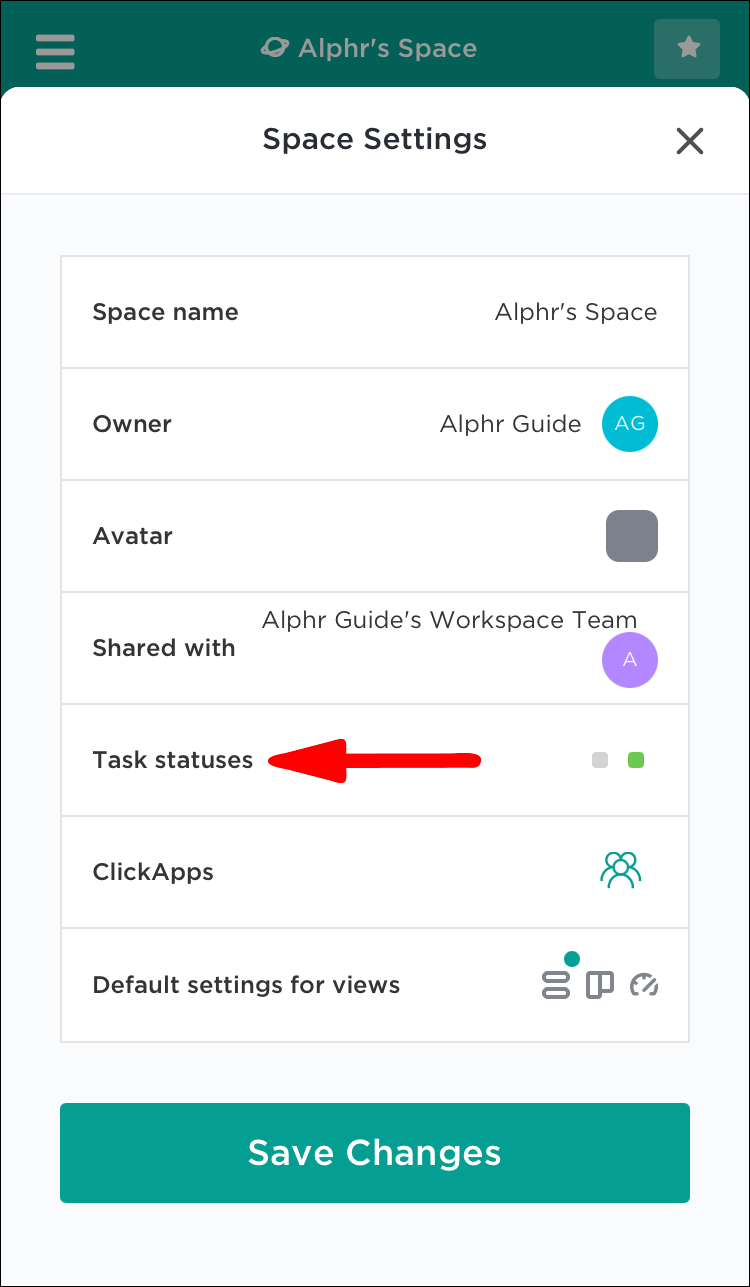
- Pilih tambah status, buat penyesuaian yang diinginkan, dan ketuk Simpan untuk menerapkan perubahan.
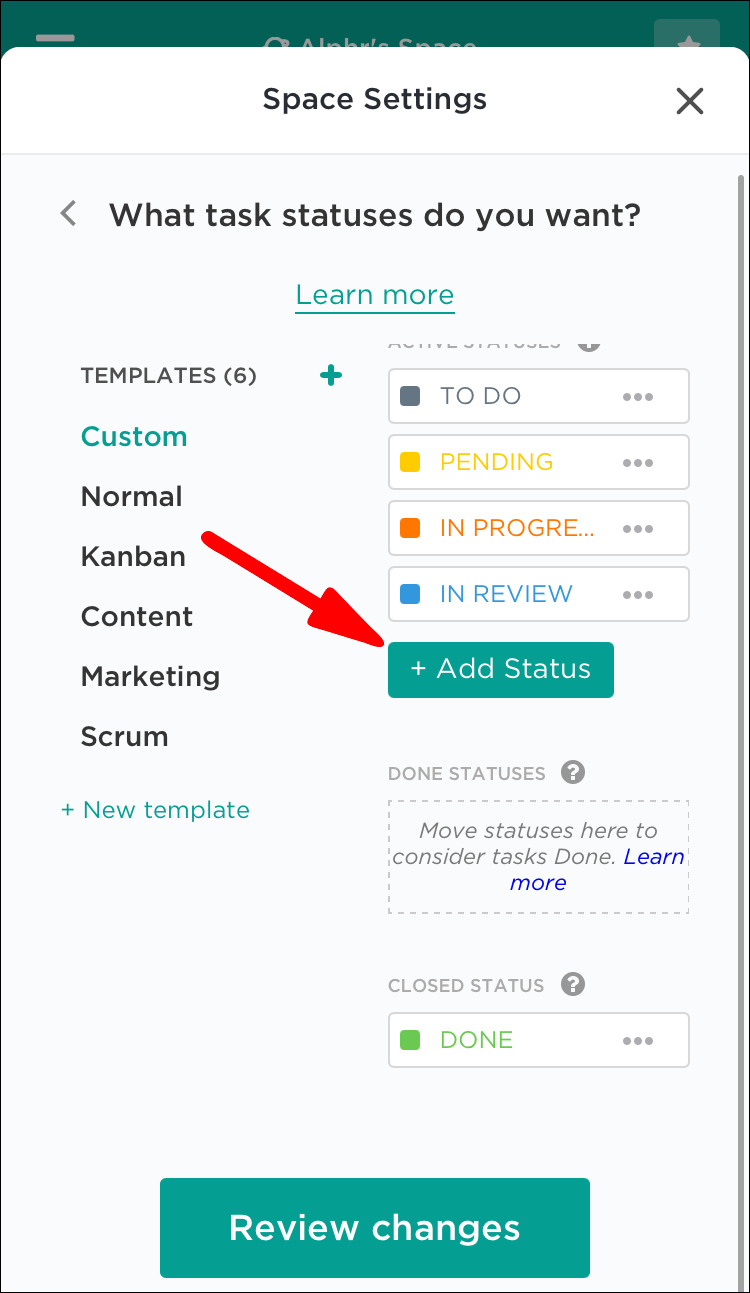
Bagaimana Cara Menambahkan Status ke Daftar?
Daftar menampilkan status yang sama dengan folder induknya. Namun, Anda dapat membuat penunjukan terpisah untuk daftar individual:
- Pilih daftar yang ingin Anda ubah.
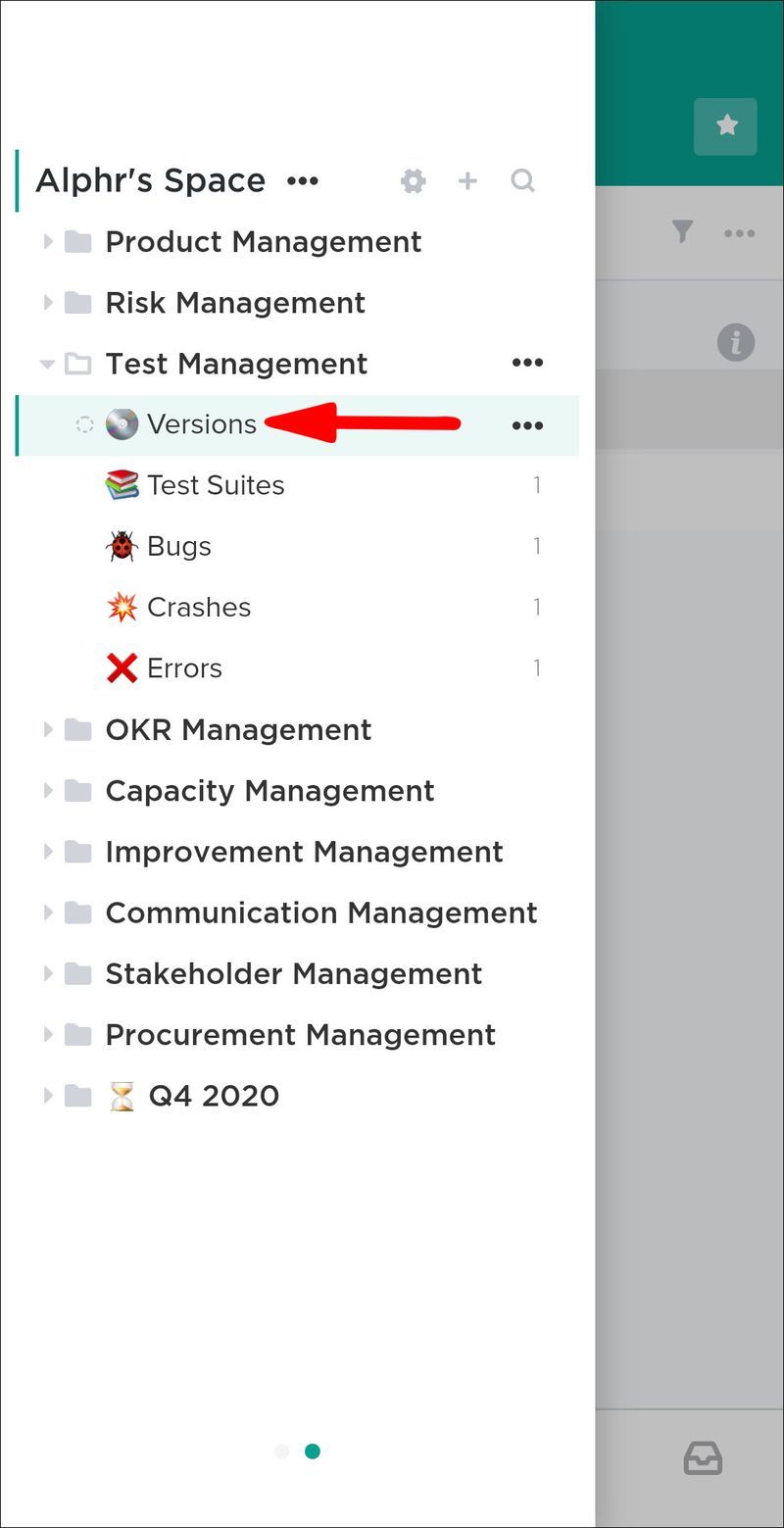
- Tekan tiga titik horizontal di dekat daftar.
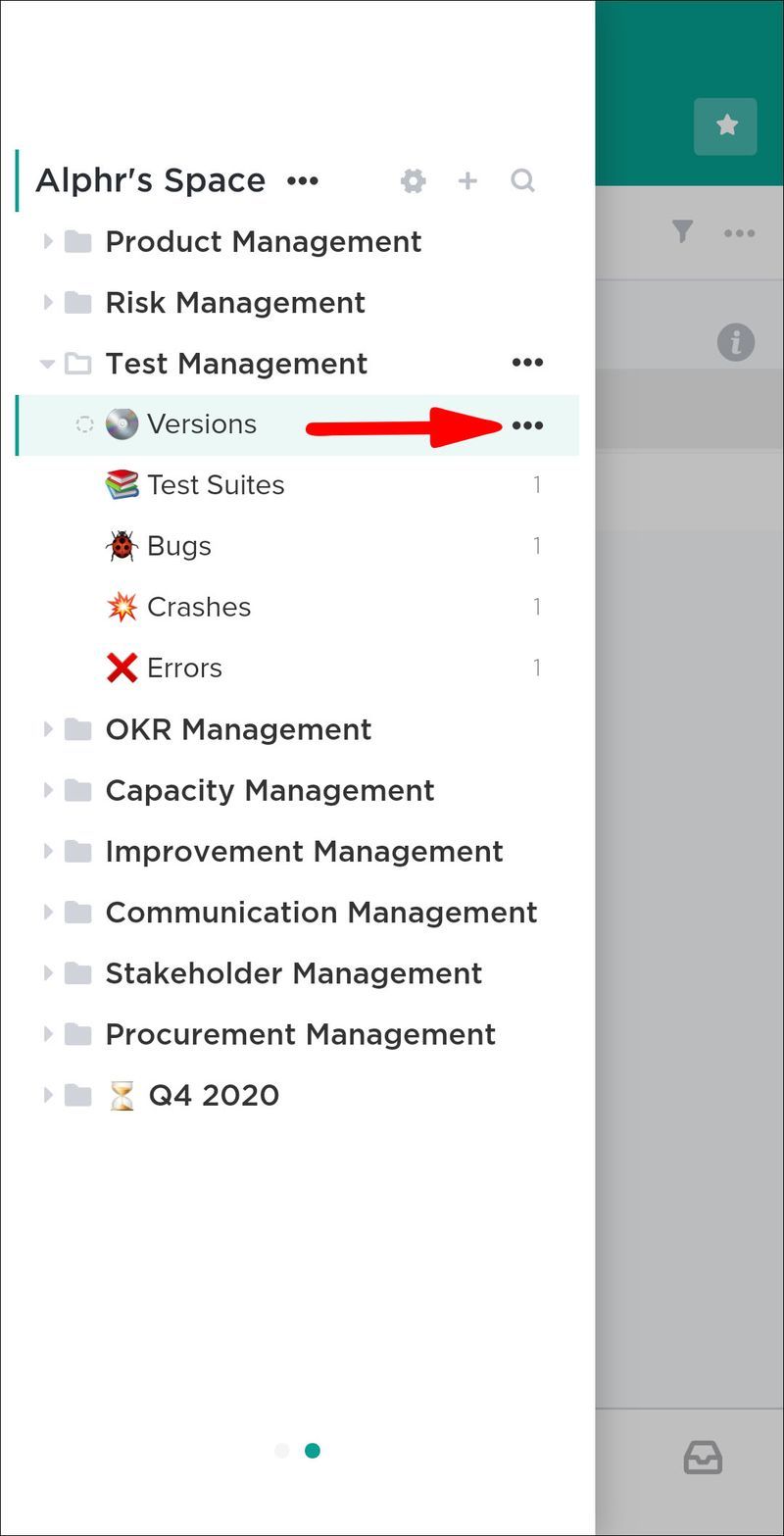
- Pilih tombol edit status daftar.
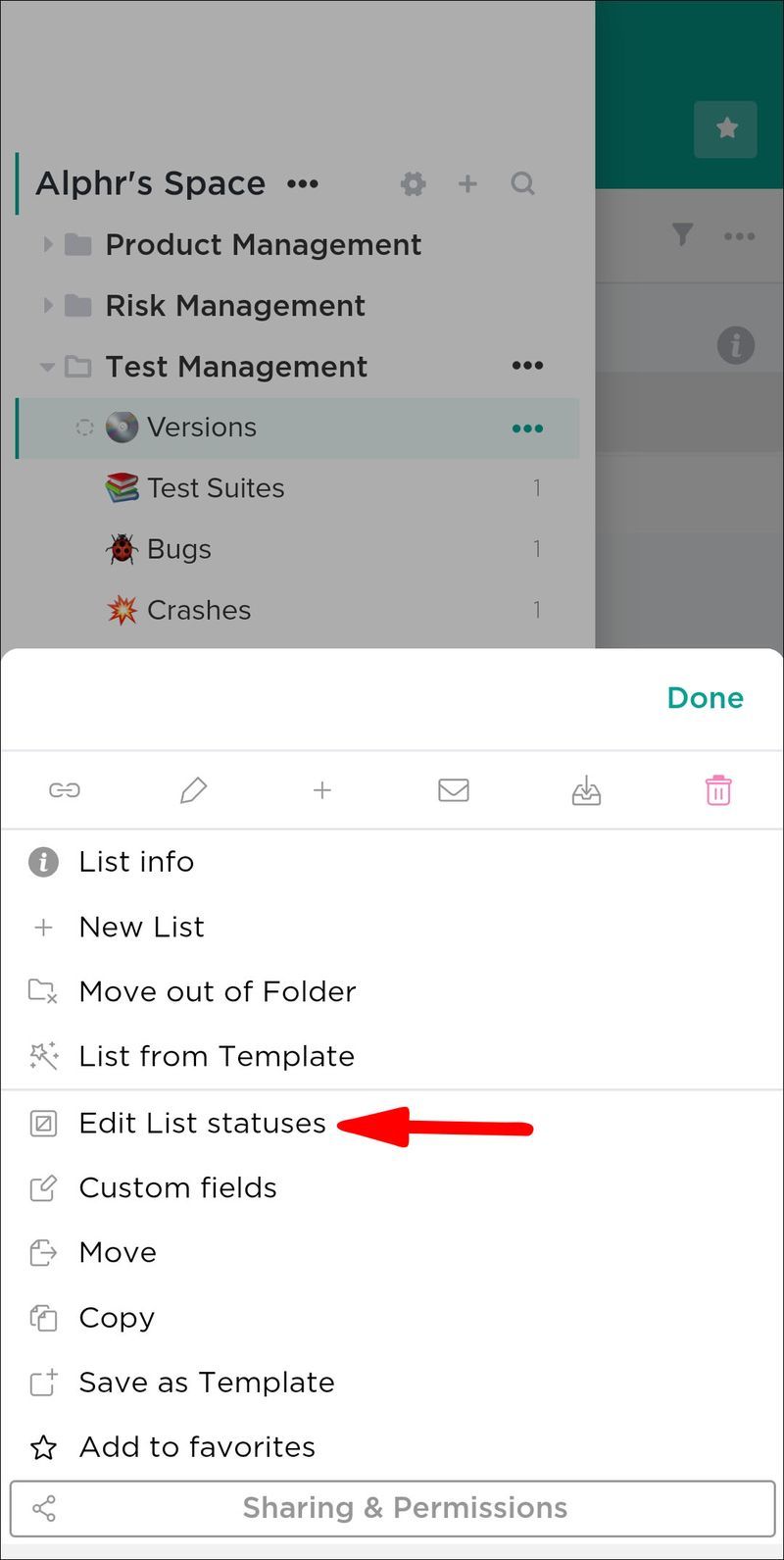
- Lakukan perubahan Anda dan tekan simpan.
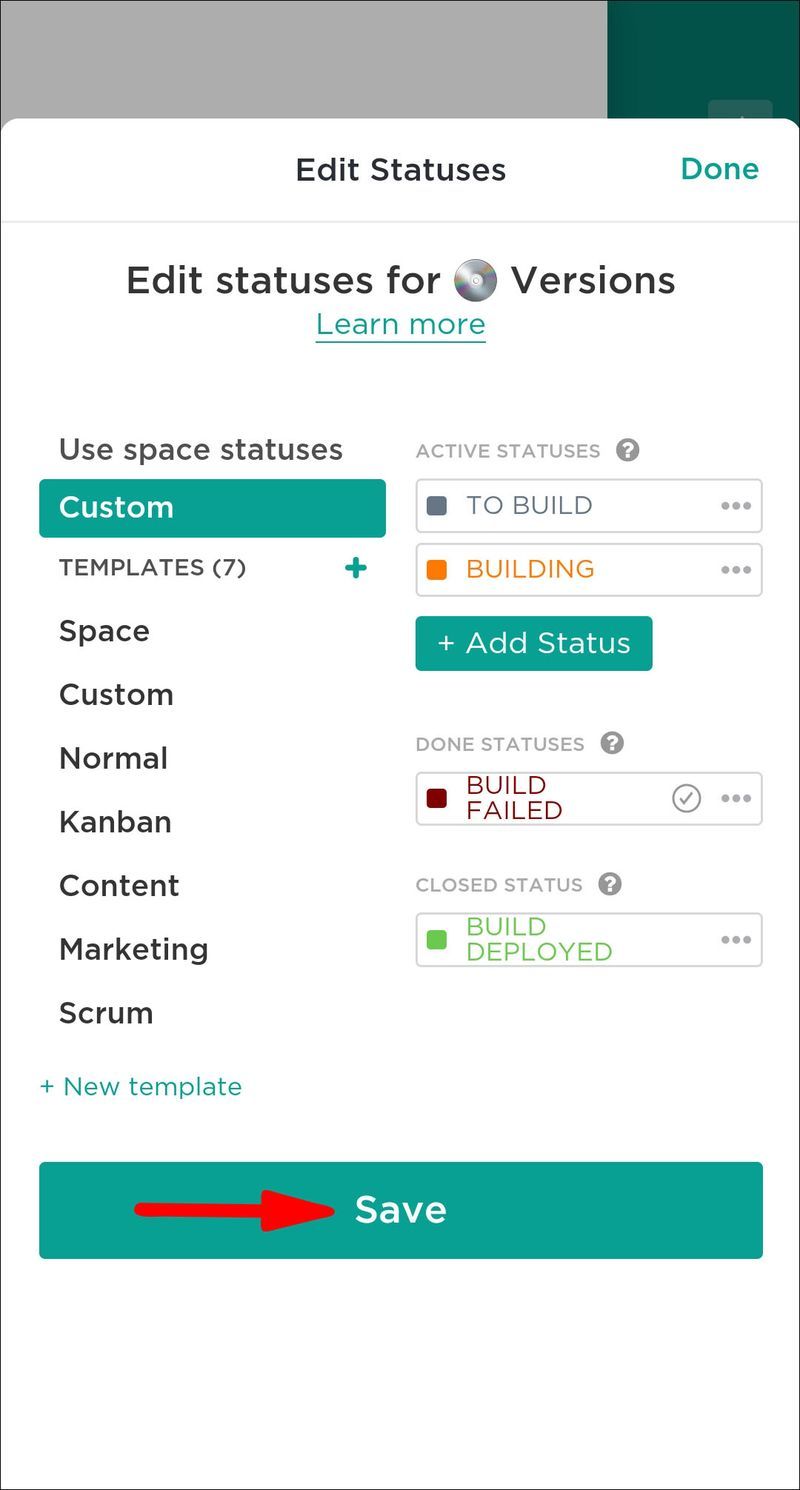
Jika daftar bukan milik folder, itu akan mewarisi status ruang induknya. Jika Anda ingin mengubahnya, ulangi langkah-langkah yang baru saja kami uraikan.
Bagaimana Cara Menambahkan Status ke Folder?
Status folder bekerja sesuai dengan prinsip yang sama – status folder memiliki penunjukan yang sama dengan ruang tempat Anda meletakkannya. Untungnya, Anda dapat mengubah ini dan menggunakan menu bilah sisi untuk menambahkan status yang berbeda:
- Pergi ke sidebar kiri dan perluas.
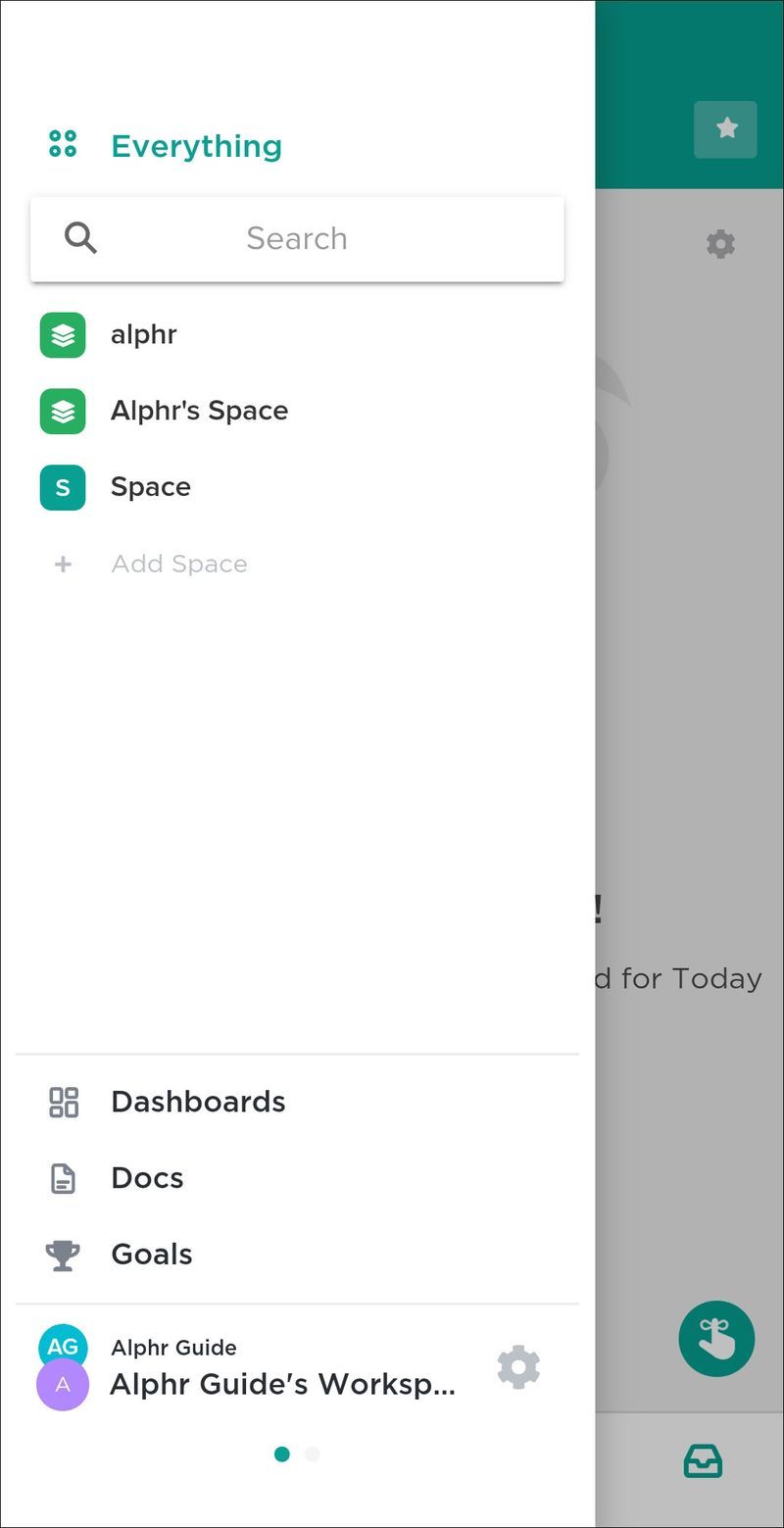
- Pilih spasi, dan daftar serta folder juga akan diperluas.
- Tekan elips di dekat folder yang ingin Anda ubah dan menuju ke bagian status.
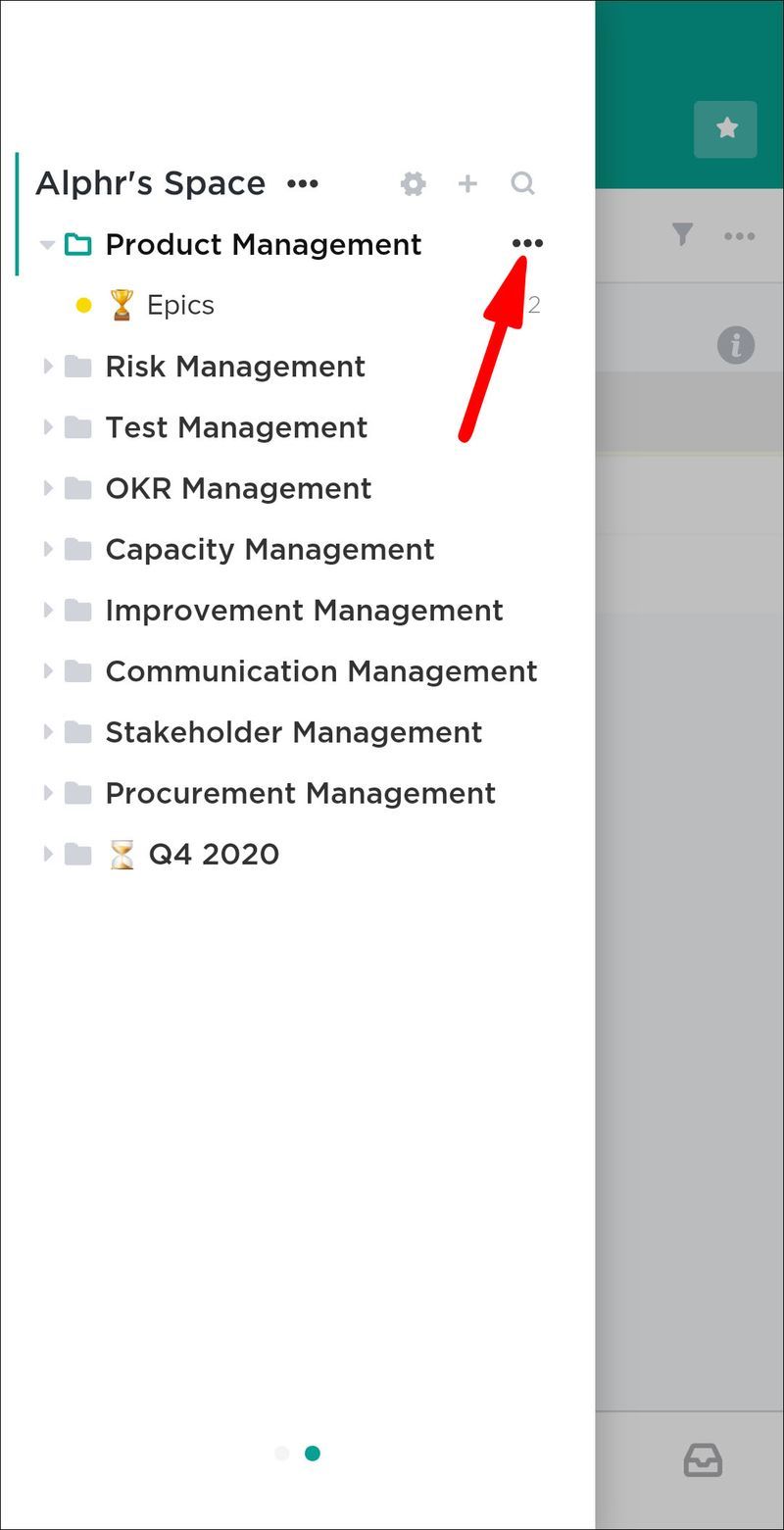
- Pilih edit status folder dan buat perubahan Anda.
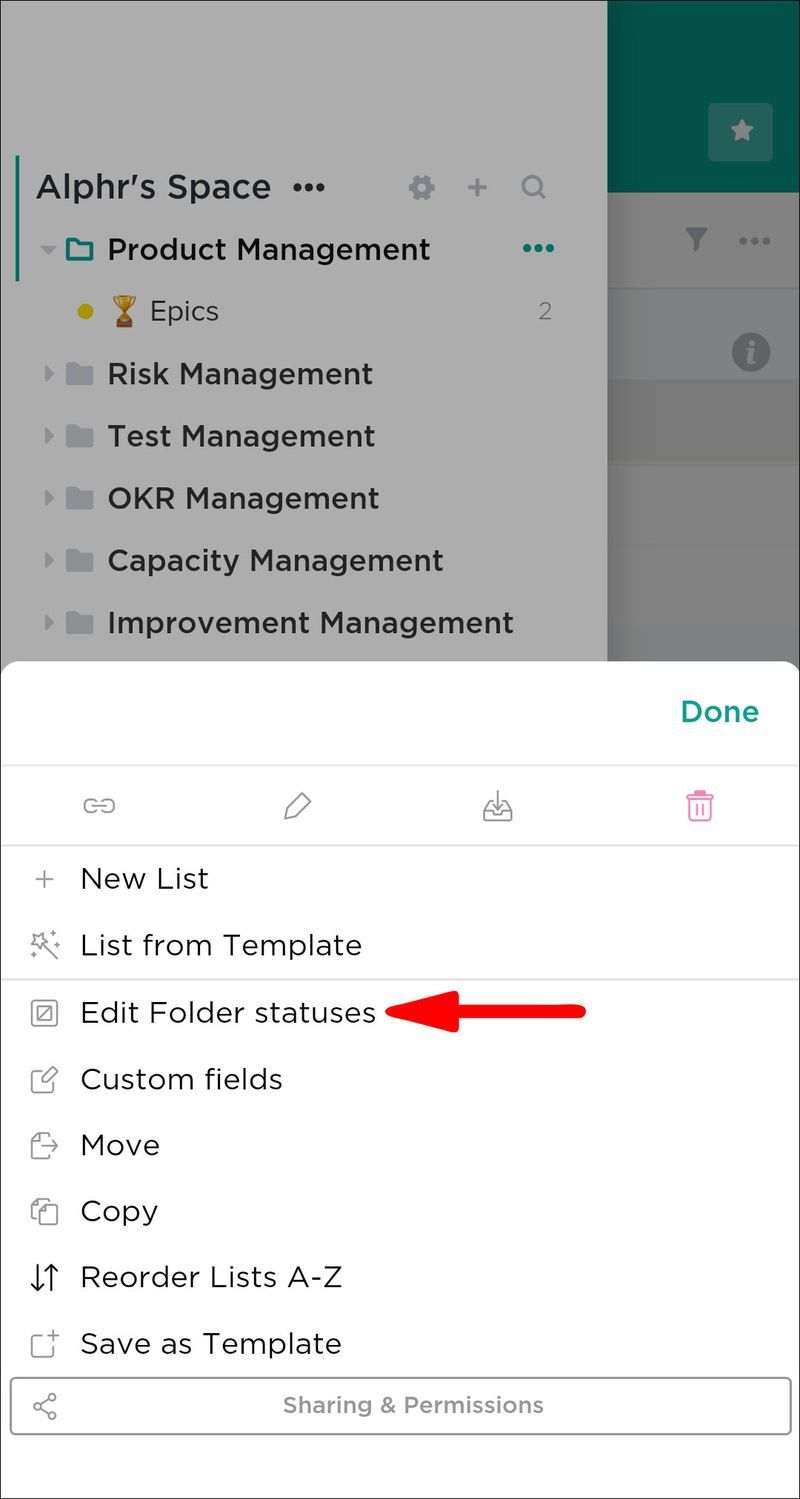
- Tekan tombol simpan.
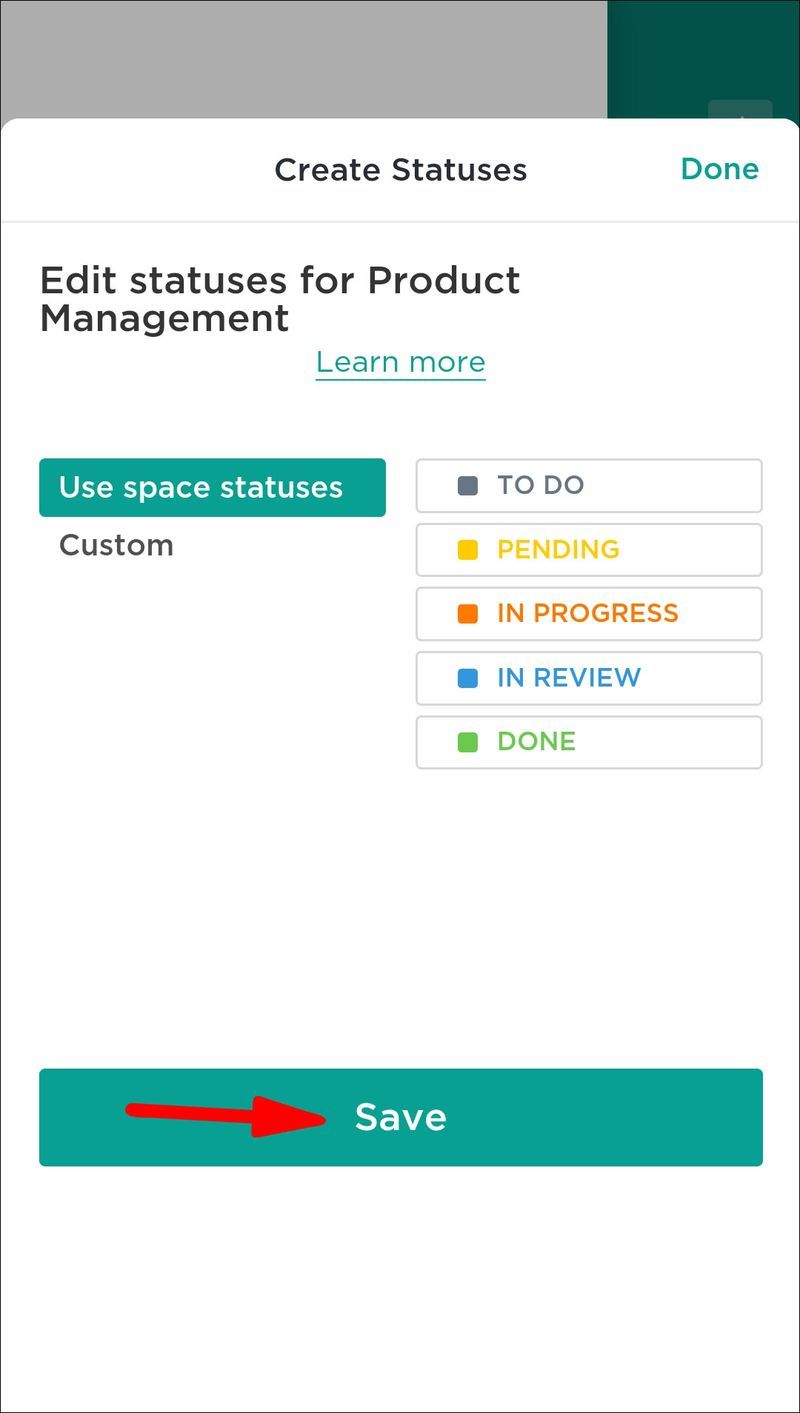
Bagaimana Cara Menambahkan Status ke Spasi?
ClickUp melakukan pekerjaan yang baik dalam menyediakan akses mudah ke opsi penyesuaian. Ini sangat berguna saat menambahkan status ke spasi:
- Arahkan kursor ke bagian spasi Anda di bagian kiri layar untuk memperluasnya.

- Pilih tiga garis horizontal di samping ruang yang ingin Anda edit.

- Pilih tombol pengaturan ruang, disertai dengan status tugas.
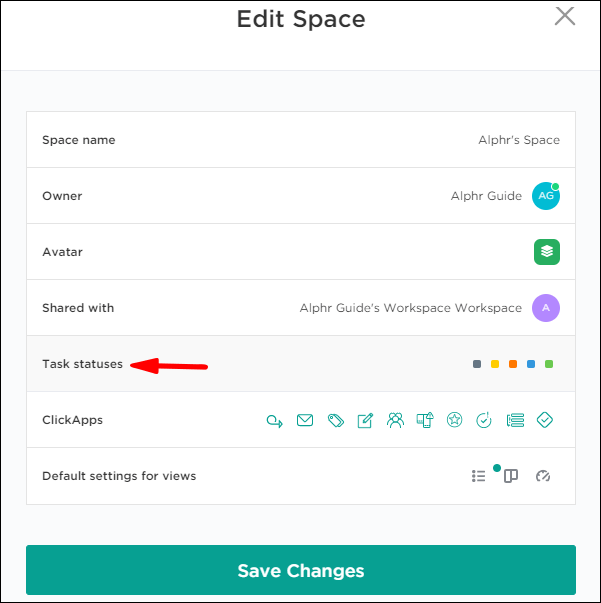
- Pergi untuk menambahkan status, buat perubahan apa pun yang Anda inginkan, dan tekan simpan.

Bagaimana Mengedit Status di Tampilan Papan?
ClickUp memungkinkan Anda mengedit status dalam dua tampilan berbeda. Begini cara kerjanya dalam tampilan papan:
- Pilih elips di dekat kolom status Anda.
- Pilih opsi dari menu.
- Memilih tombol ganti nama status akan memungkinkan Anda mengedit nama status. Sebaliknya, opsi edit status memungkinkan Anda mengubah penunjukan folder atau daftar yang sedang Anda lihat. Namun, fitur ini hanya dapat diakses jika Anda bekerja di papan yang tugasnya memiliki status yang sama.
Bagaimana Mengedit Status dalam Tampilan Daftar?
Lakukan langkah-langkah berikut untuk mengedit status Anda dalam tampilan daftar:
- Tekan tiga titik horizontal di dekat status Anda.
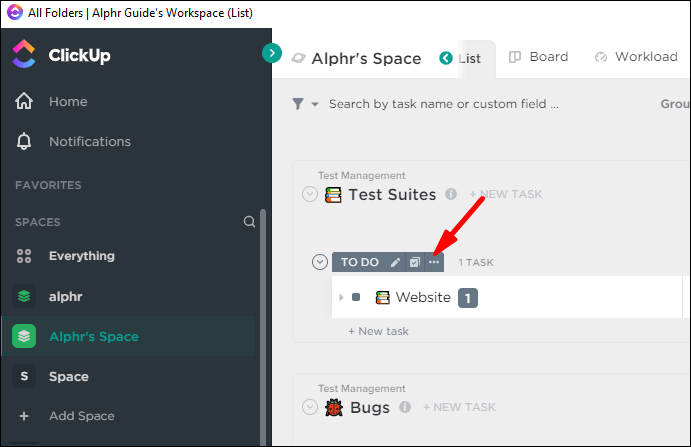
- Pilih opsi dari menu. Dengan menekan ciutkan grup, grup status Anda akan disembunyikan dari tampilan. Tombol kelola status memungkinkan Anda mengubah judul atau warna status. Terakhir, Anda dapat mengklik status baru untuk menyertakan status tambahan dalam alur kerja.
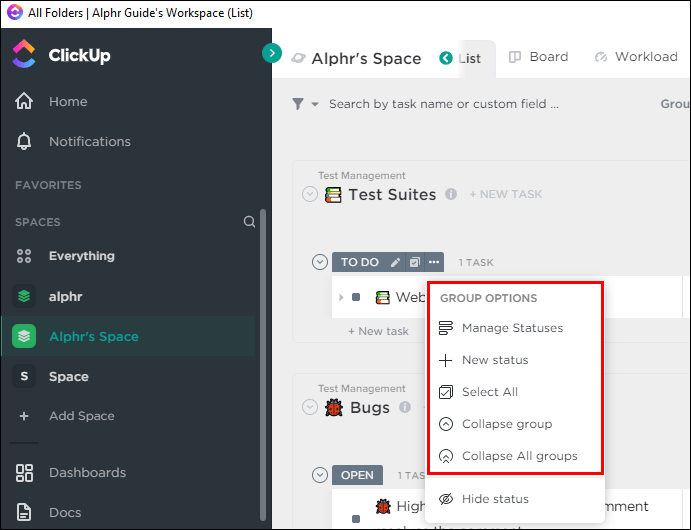
- Jika Anda memilih opsi terakhir, Anda akan ditanya apakah Anda ingin menambahkan status Anda ke folder yang sama.
FAQ tambahan
Teruslah membaca untuk beberapa detail berguna lainnya tentang Status ClickUp.
Bagaimana Cara Menandai Status sebagai Belum Selesai?
Menandai status Anda sebagai belum selesai hanya membutuhkan beberapa klik atau ketuk, tergantung pada perangkat Anda:
1. Buka editor status Anda.
2. Temukan status yang ingin Anda ubah.
3. Klik/ketuk status dan pindahkan ke bagian status aktif.
4. Tekan simpan, dan Anda siap melakukannya.
Cara Menandai Status sebagai Selesai
Anda mungkin memiliki patung yang telah Anda selesaikan, tetapi Anda belum bisa menutupnya dulu. Ide yang bagus di sini adalah memindahkannya ke bagian selesai:
1. Luncurkan editor status Anda.
2. Klik pada status dan letakkan di bagian status selesai.
3. Tekan tombol simpan dan tutup jendela.
Setelah Anda menandai status Anda sebagai selesai, itu akan berperilaku sedikit berbeda:
· Tugas tidak akan mengingatkan Anda saat mencapai tanggal jatuh tempo atau mulai.
· Ketergantungan akan diblokir.
· Tugas dari kotak masuk Anda dan bagian sasaran akan ditandai sebagai selesai.
Tetap di Atas Tugas Anda
Patung ClickUp memungkinkan Anda mengatur tugas dengan lebih efisien dan melacak penyelesaiannya. Baik bekerja dari ruang, folder, atau daftar Anda, manajemen proyek akan menjadi jauh lebih mudah.
Apakah Anda senang dengan status default ClickUp, atau Anda lebih suka sebutan Anda? Seberapa membantu status Anda dalam mengatur ruang kerja Anda? Beri tahu kami di bagian komentar di bawah.